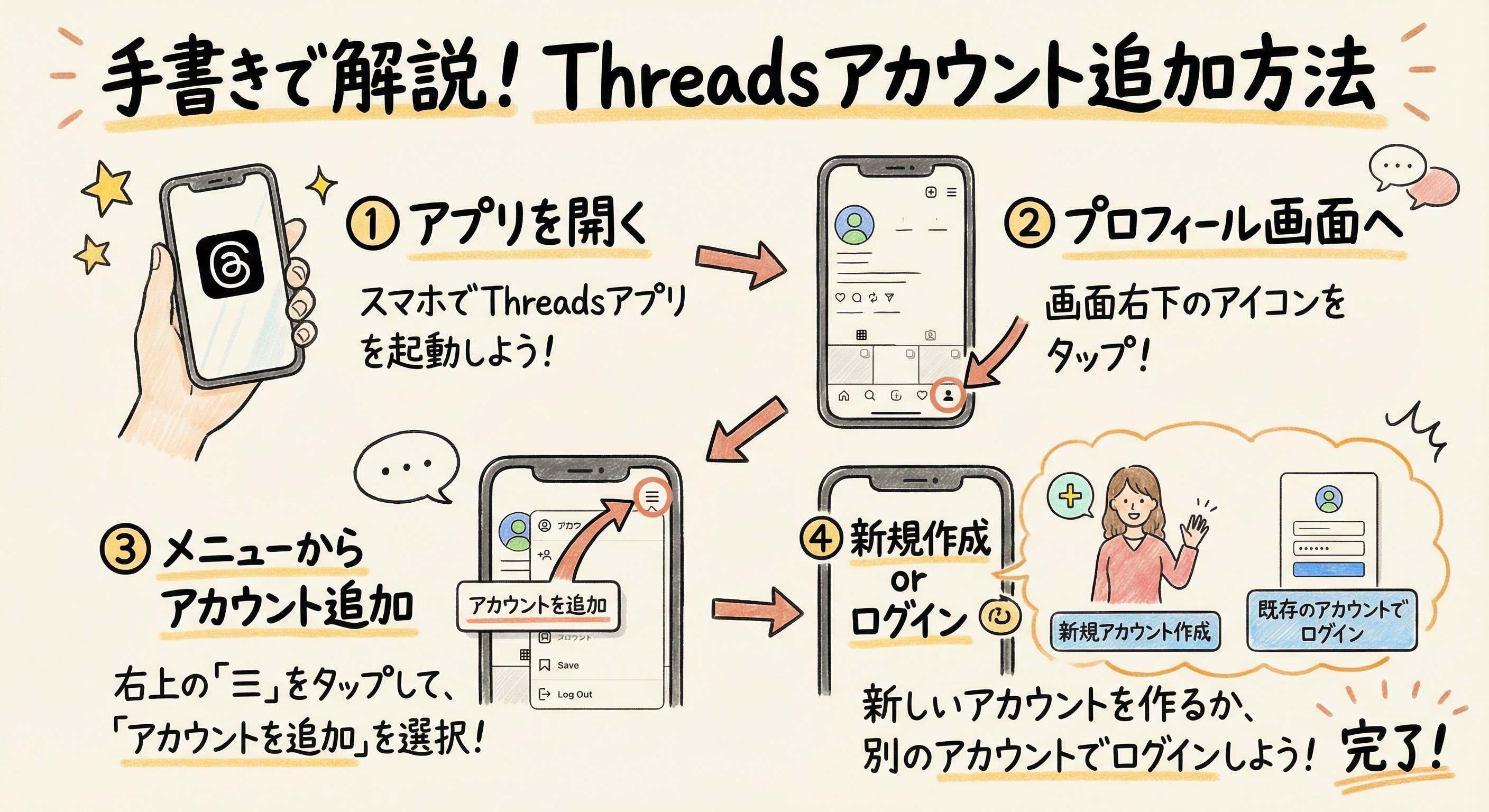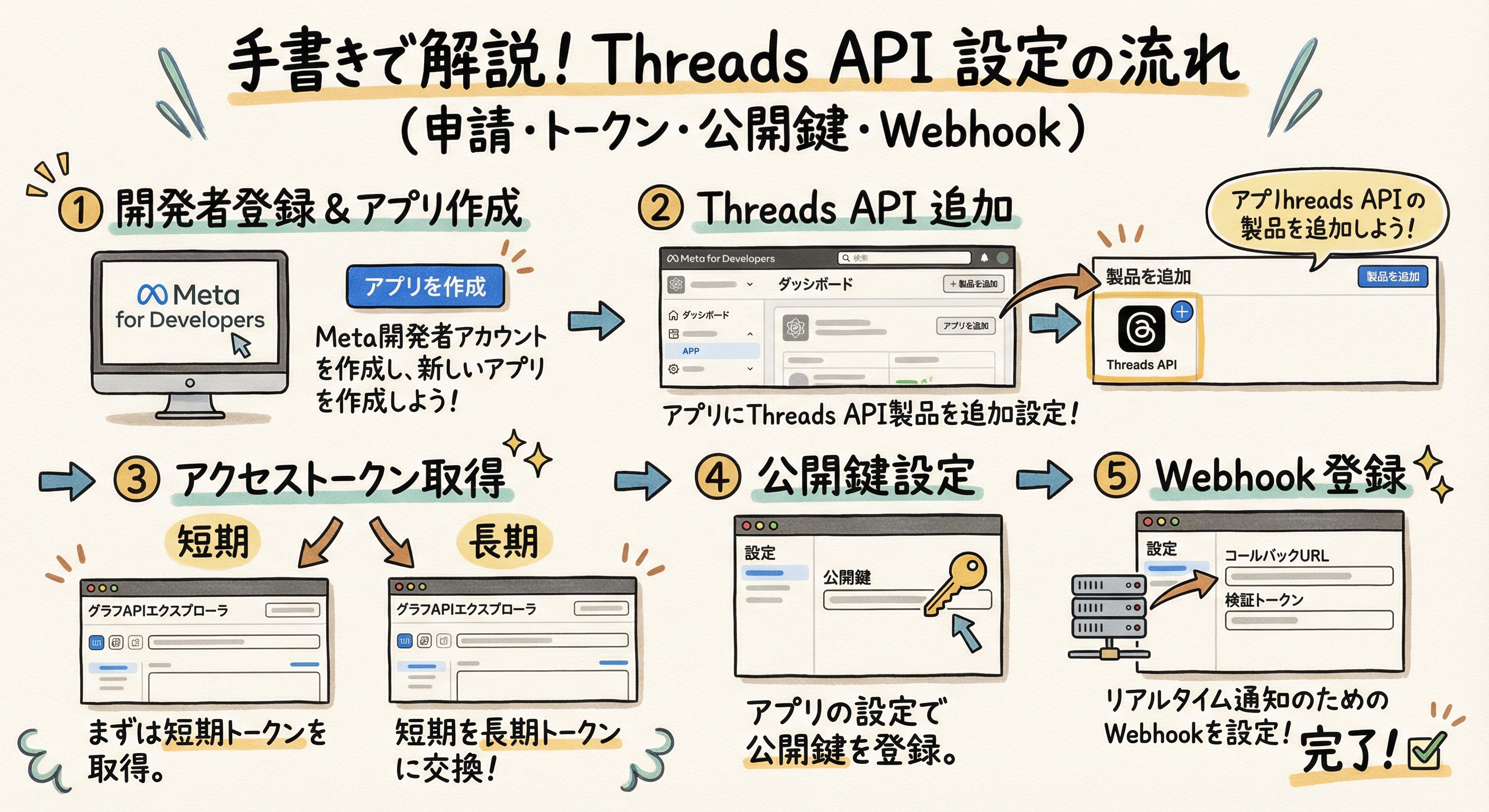Threads予約投稿ツール取扱書
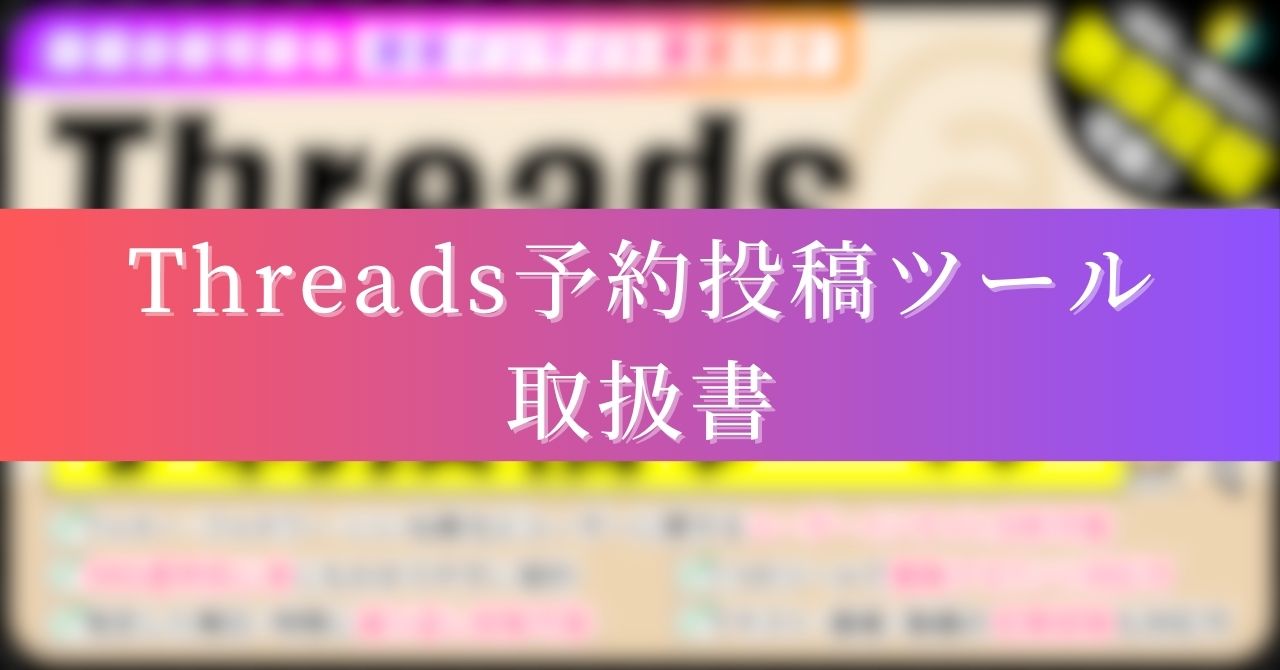
どうも!しんたろ。です。
この記事では「Threads予約投稿ツール」について詳しく解説いたします。
Threads予約投稿ツール概要

このツールはGoogleスプレッドシートを活用してThreadsへの予約投稿をおこなう自動化ツールとなっております。
- 月額固定費用0円
- 画像や動画投稿に対応
- 複数のThreadsアカウント運用
- 長文投稿(500字まで)投稿可能
- 10,000件の大量投稿スケジュールも管理
- 一度セットすれば繰り返し無限投稿可能
- 曜日ごとに繰り返し投稿可能
- ランダムにポストやリプライ可能
- 引用投稿(リンク指定)も予約可能
- インサイト(いいね数やリプライ数、フォロワー数等)の自動取得
- セットアップ後はスマホからも簡単管理
Googleスプレッドシートに希望する投稿日時、内容、画像を入力するだけで、簡単にThreadsへの予約投稿が可能です。
さらに、このツールには予約投稿機能に加えて、投稿のパフォーマンスデータを自動的に取得する機能も備わっています。毎日、閲覧数やいいね数、引用された回数などのインサイトデータを自動的に収集し、Googleスプレッドシートに保存します。
また、このツールはWindowsやMacなどでGoogleスプレッドシートを使用できるパソコンがあれば、初期設定からすぐに利用を開始できます。
Threadsでの予約投稿を手軽に行いたい方や、各投稿のインサイトを詳しく分析したい方に最適なツールです!
はじめに
本ツールはThreadsのアカウントを使用します。
Threadsのサブアカウントを作成し運用したい方は以下の記事にて解説しています。
初期設定の前に注意点
こちらのツールの運用としましては、1Googleスプレッドシートにつき1Threadsアカウント(1プロファイル)で設定を行なってください。もし1プロファイルで複数の本ツールを使用すると、コードの呼び出しエラー「Error posting thread. Error: Exception: 1 日にサービス urlfetch を実行した回数が多すぎます。」が発生します。
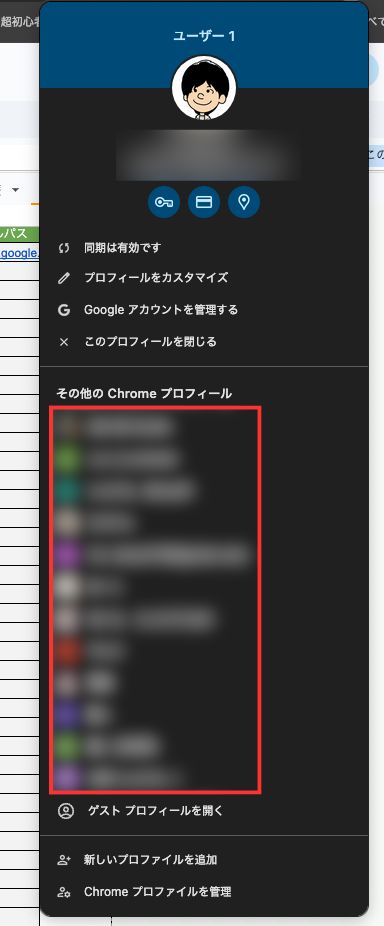
初期設定
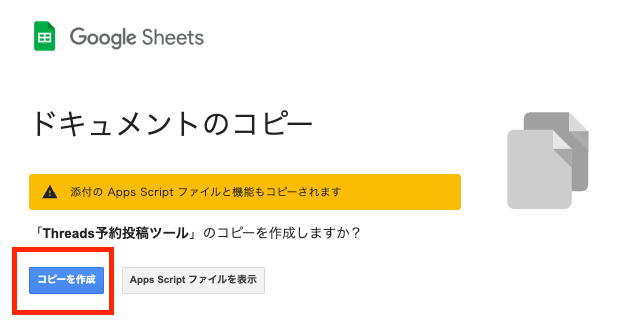
「コピーを作成」をクリックし、本ツールをコピーしてください。

※アップデート対応の方はこちらにアクセストークンを貼り付けてください。
※始めての方は以下の記事をご覧ください。
Threads APIのアクセストークン取得については、以下の記事にて説明しております。
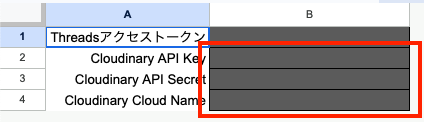
- Cloudinary API Key
- セルB2
- Cloudinary API Secret
- セルB3
- Cloudinary Cloud Name
- セルB4
※アップデート対応の方はこちらにAPIキーを貼り付けてください。
※始めての方は以下の記事をご覧ください。
Cloudinaryのアクセストークン取得については、以下の記事にて説明しております。
こちらを設定することで自動投稿やインサイト情報取得の各機能がご利用可能になります。
※もし2つ目以降のプロファイルに既に設定済みのシートをコピーした場合、セルに値が表記されているものは引き継ぎますが、トリガー設定は引き継がないのでGoogleスプレッドシートをコピーした場合は必ず再度トリガー設定を行ってください。Googleの仕様上、トリガーは引き継ぎません。
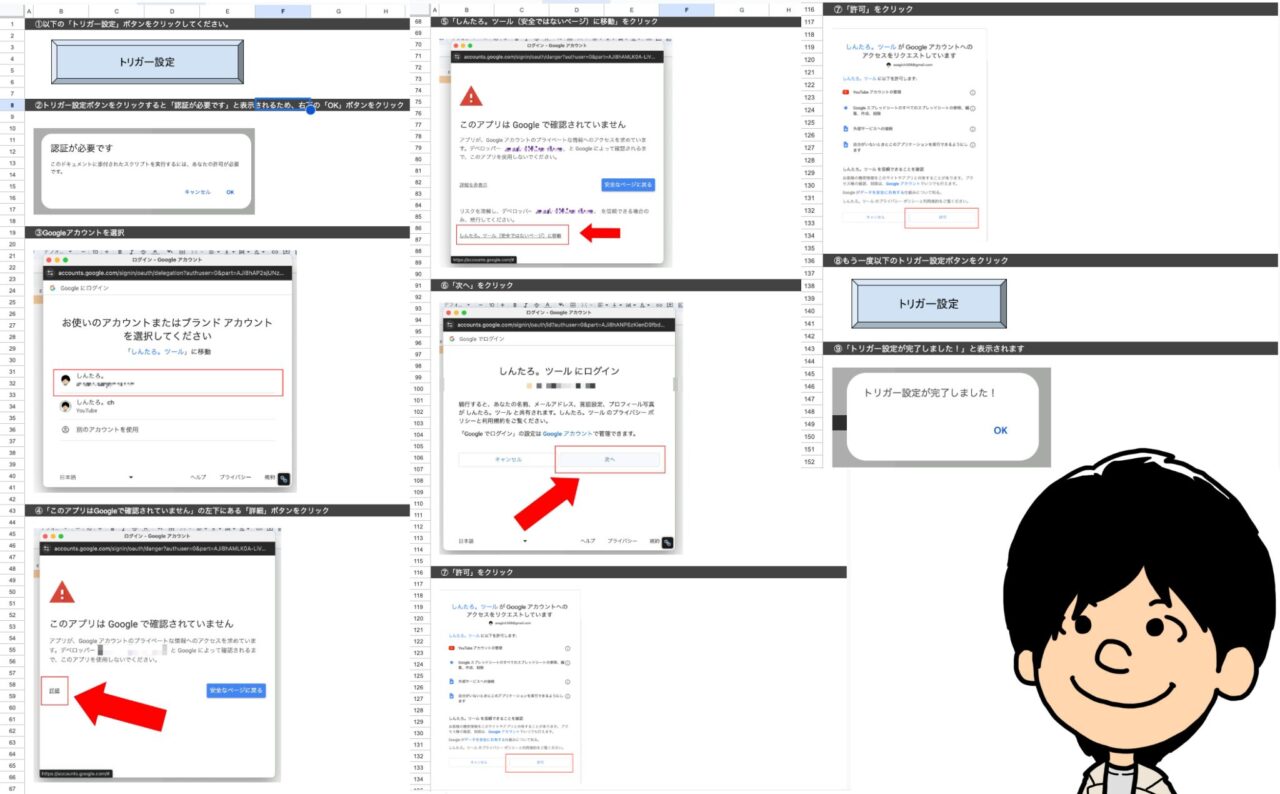
こちらでは「無限投稿」機能の投稿間隔設定をおこないます。
設定方法は2パターンあります。
パターン1:等時間間隔で投稿
パターン2:指定したn時間内でn分台をランダムに投稿
アカウントの方針にあった方をお選びください。
オススメは「パターン2」です。
「無限投稿 時間間隔設定」ボタンをクリックすると設定が始まります。
設定パターンの詳細については畳んでおります以下の各ボタンをクリックしてお進みください。
パターン1:等時間間隔で設定したい方はこちらをクリック
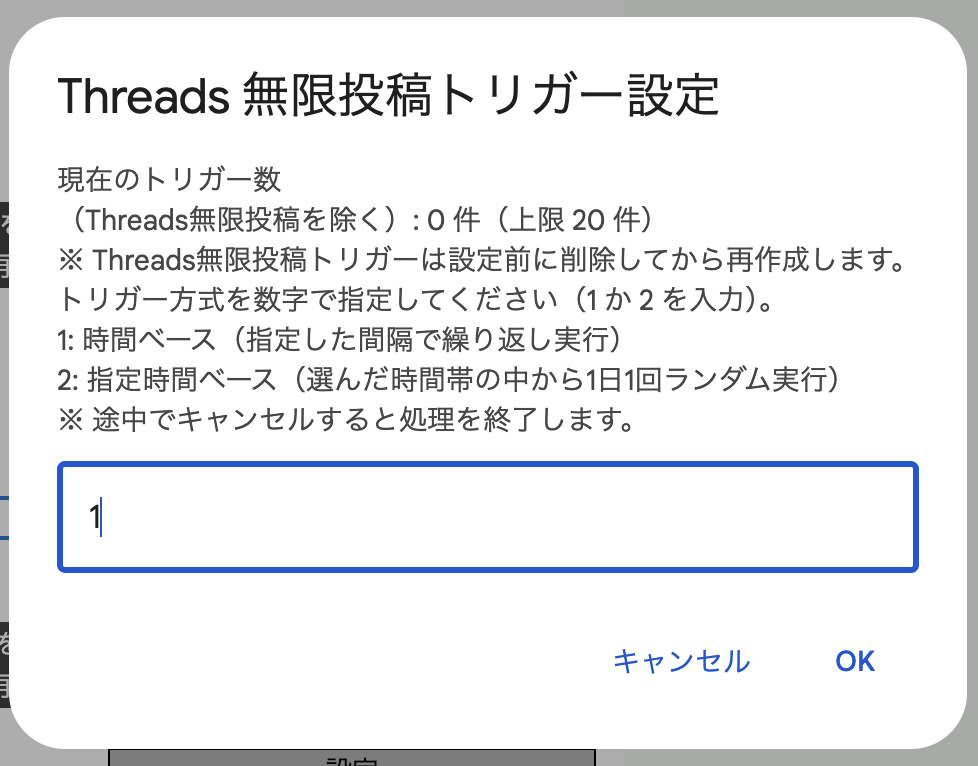
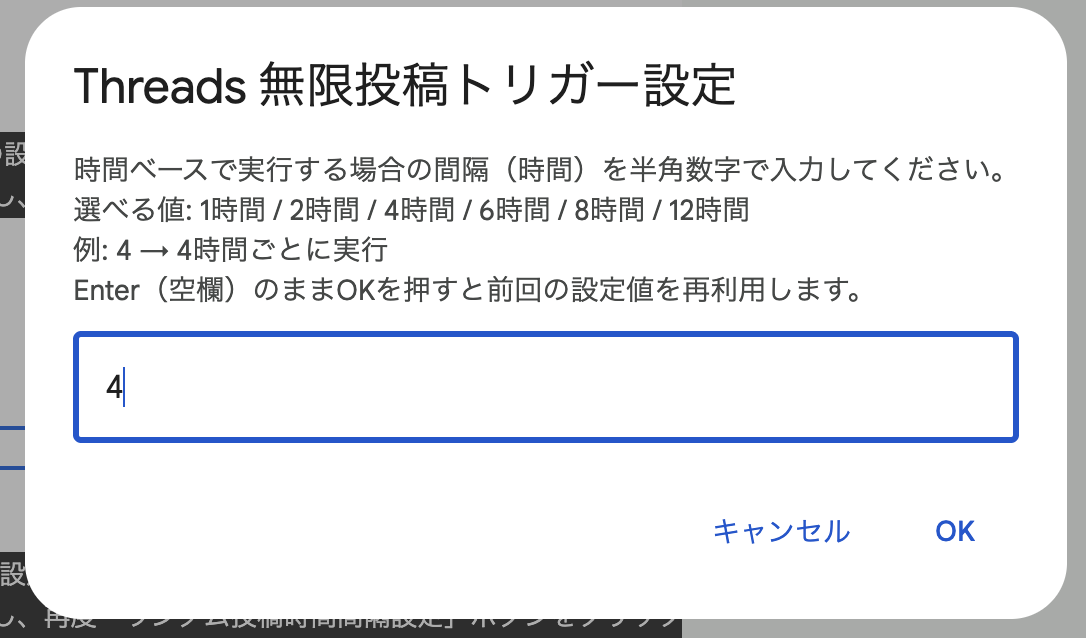
もし、4時間間隔で投稿したい場合は、「4」とだけ入力してください。
4時間間隔で設定すると、深夜0時を起点に0時→4時→8時→12時→18時に投稿されます。
分台については、GoogleのGAS側に依存しますので、どの分になるかは投稿を開始しないとわかりません。
※で記載しておりますが、トリガーは上限20個と制限がありますので、超えないように注意してください。
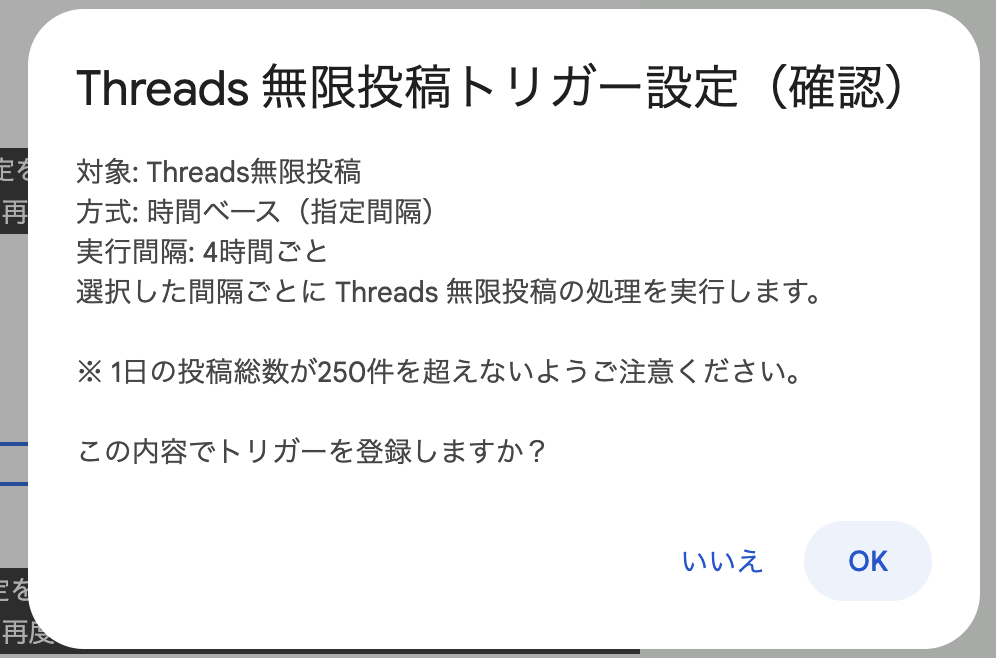
無事に設定が終わると設定完了画面が表示されます。
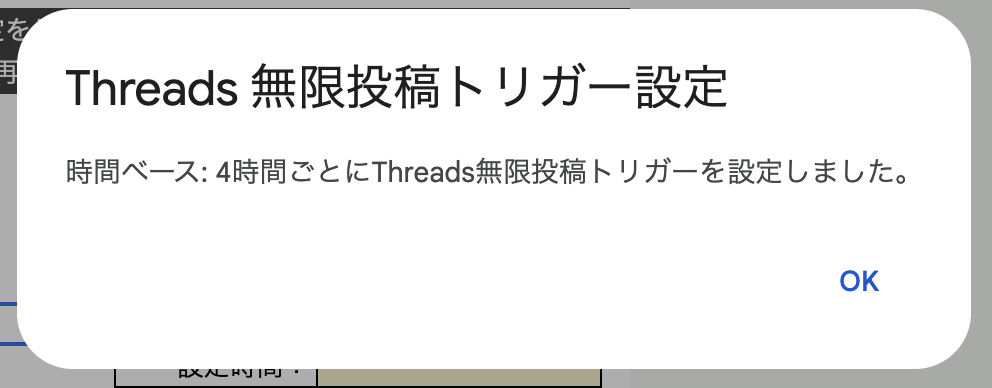
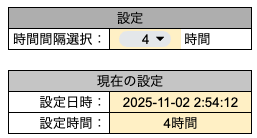
パターン2:指定時間内に分台をランダム化で設定したい方はこちらをクリック
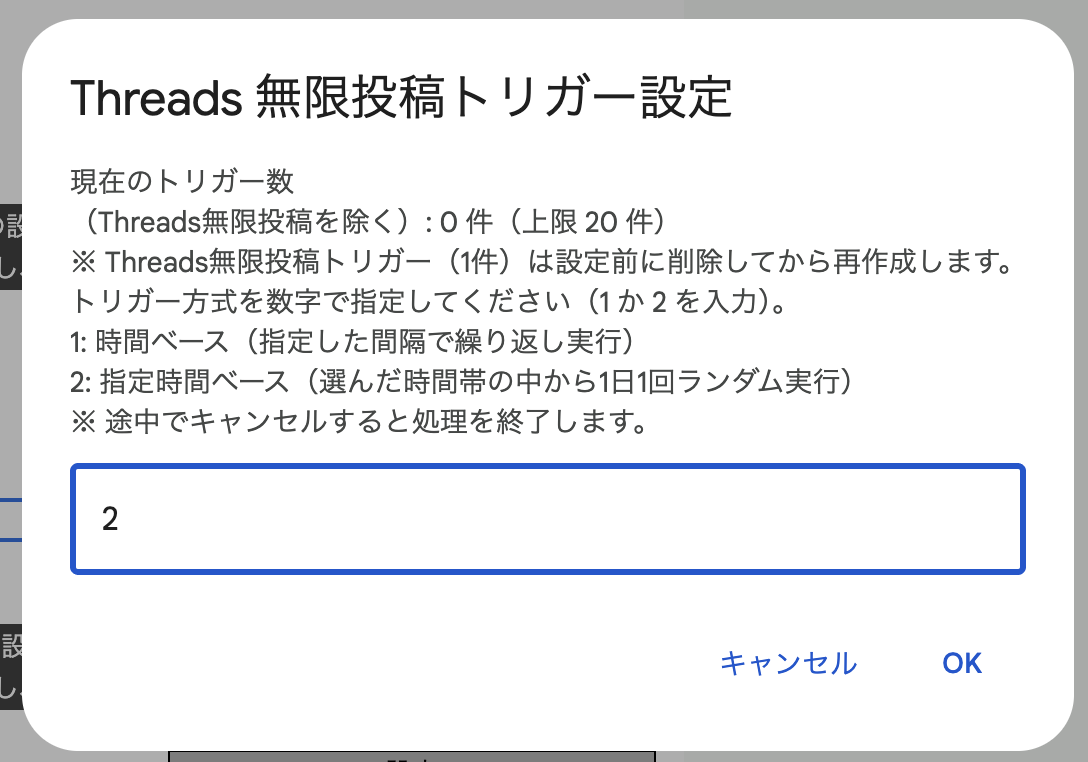
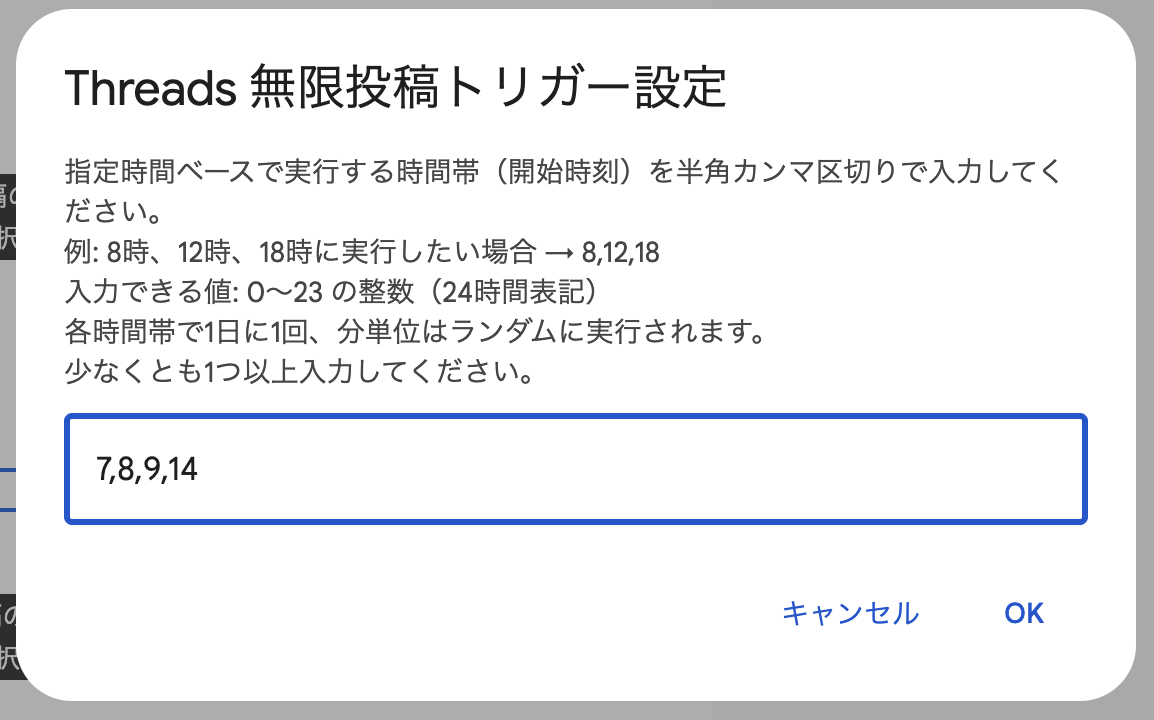
投稿したい時間帯の数字を半角、そして複数ある場合は「,」(半角カンマ)で区切り入力します。
例えば、7時・8時・9時・14時に入力したい場合は「7,8,9,14」と入力します。
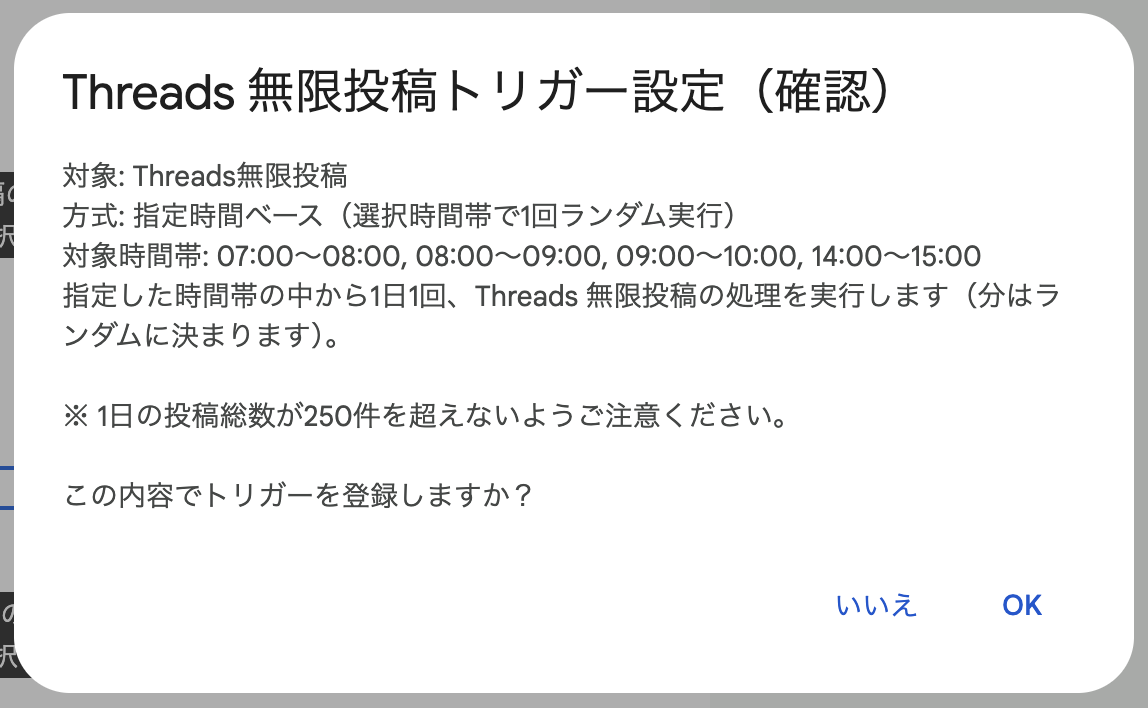
無事に設定が終わると設定完了画面が表示されます。

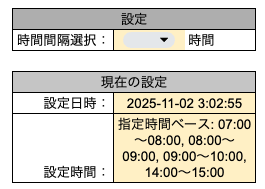
設定した時間間隔で投稿が開始されます。
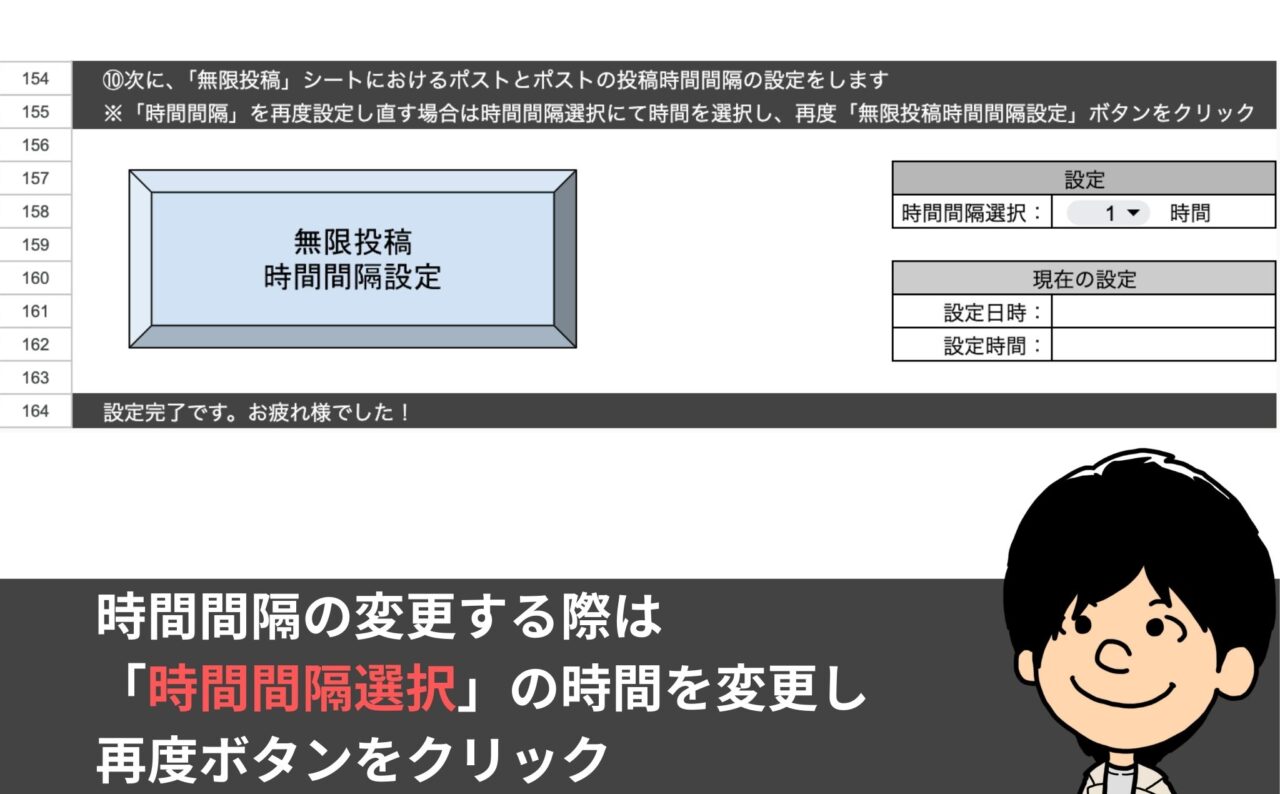
こちらでは「ランダム投稿」機能の投稿間隔設定をおこないます。
無限投稿と同じく設定方法は2パターンあります。
パターン1:等時間間隔で投稿
パターン2:指定したn時間内でn分台をランダムに投稿
アカウントの方針にあった方をお選びください。
オススメは「パターン2」です。
「ランダム投稿 時間間隔設定」ボタンをクリックすると設定が始まります。
設定パターンの詳細については畳んでおります以下の各ボタンをクリックしてお進みください。
パターン1:等時間間隔で設定したい方はこちらをクリック
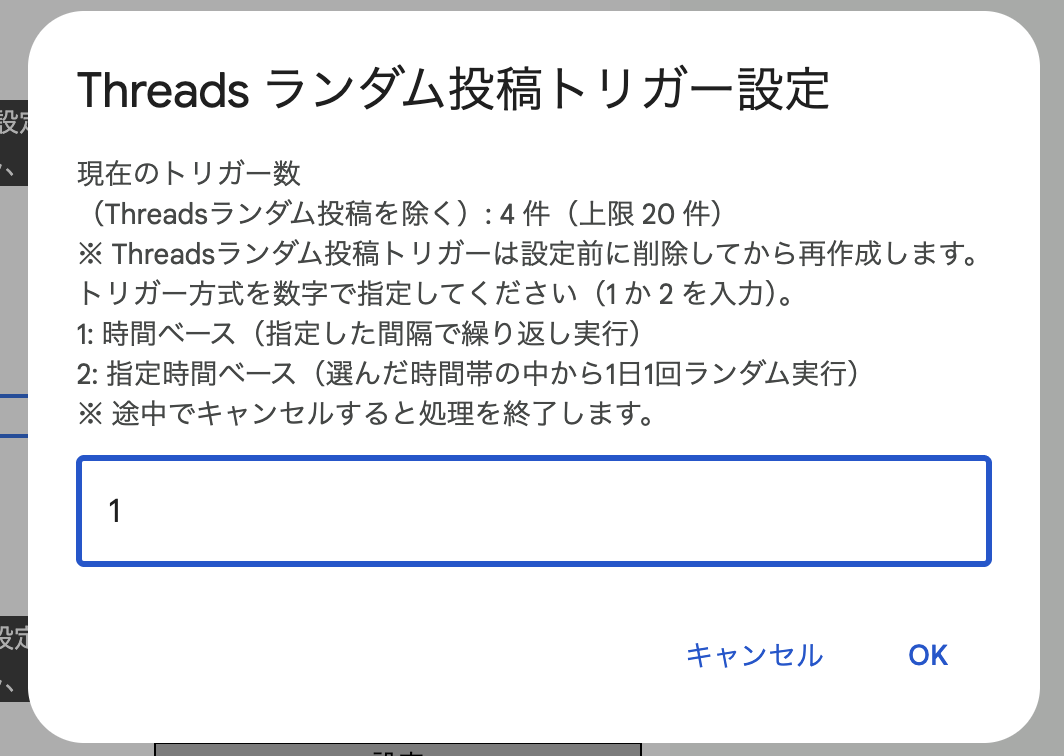
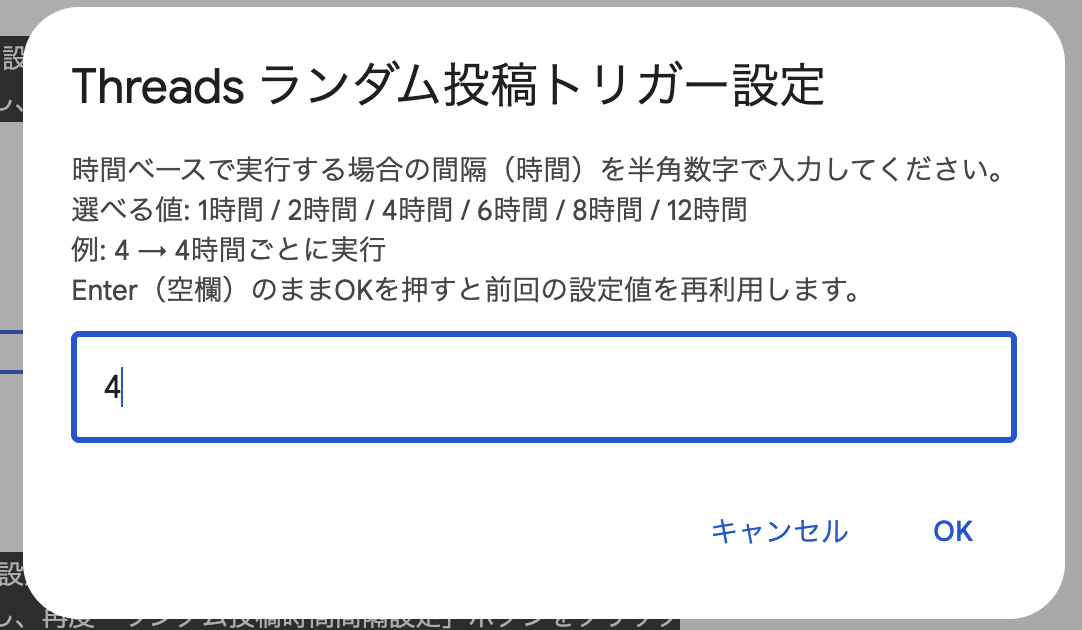
もし、4時間間隔で投稿したい場合は、「4」とだけ入力してください。
4時間間隔で設定すると、深夜0時を起点に0時→4時→8時→12時→18時に投稿されます。
分台については、GoogleのGAS側に依存しますので、どの分になるかは投稿を開始しないとわかりません。
※で記載しておりますが、トリガーは上限20個と制限がありますので、超えないように注意してください。
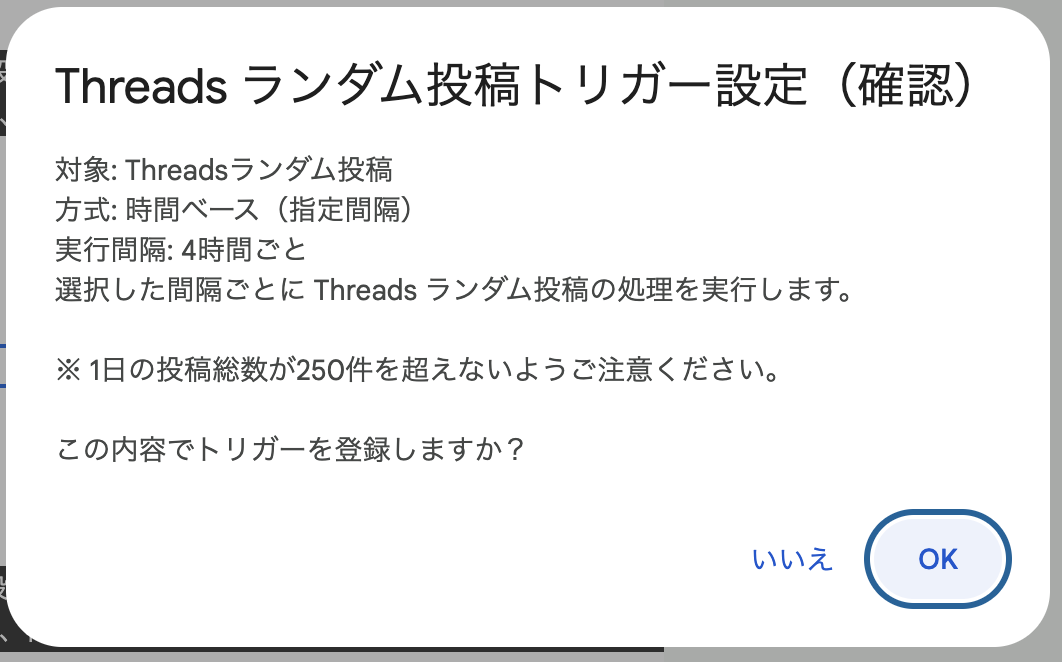
無事に設定が終わると設定完了画面が表示されます。
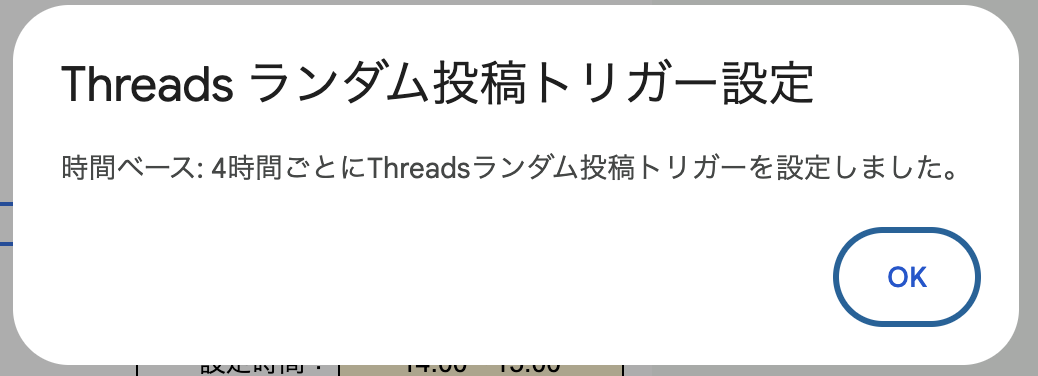
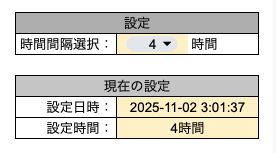
パターン2:指定時間内に分台をランダム化で設定したい方はこちらをクリック
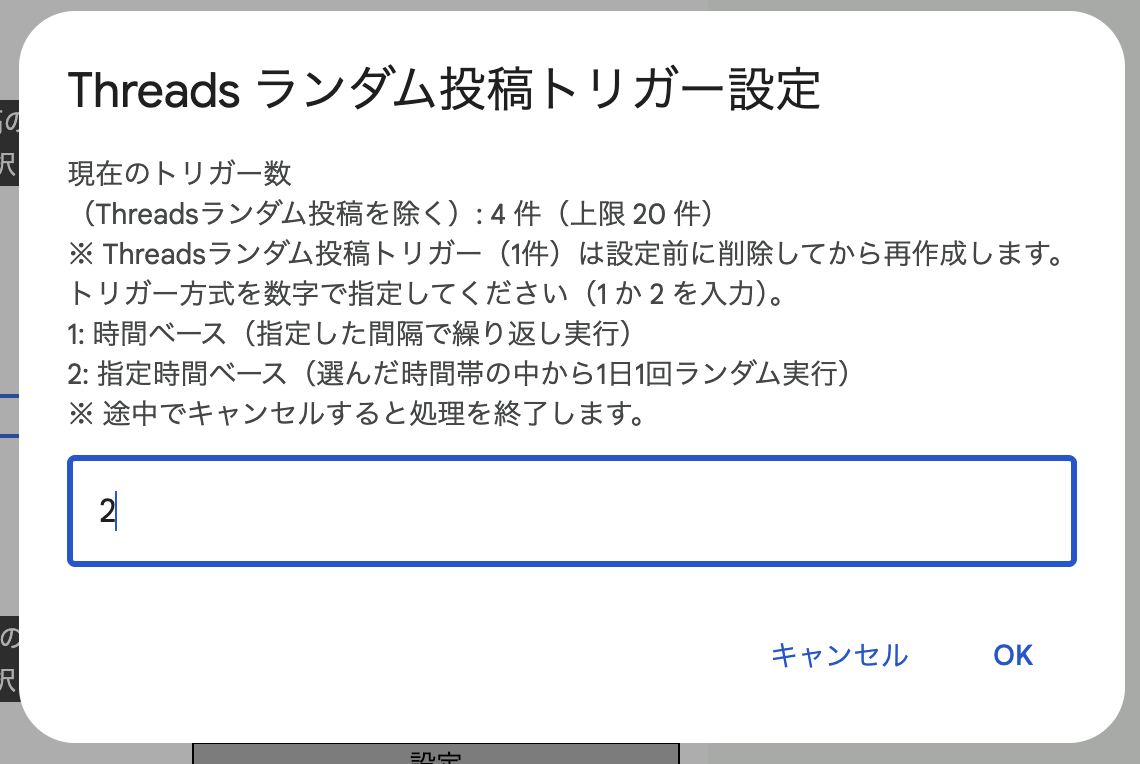
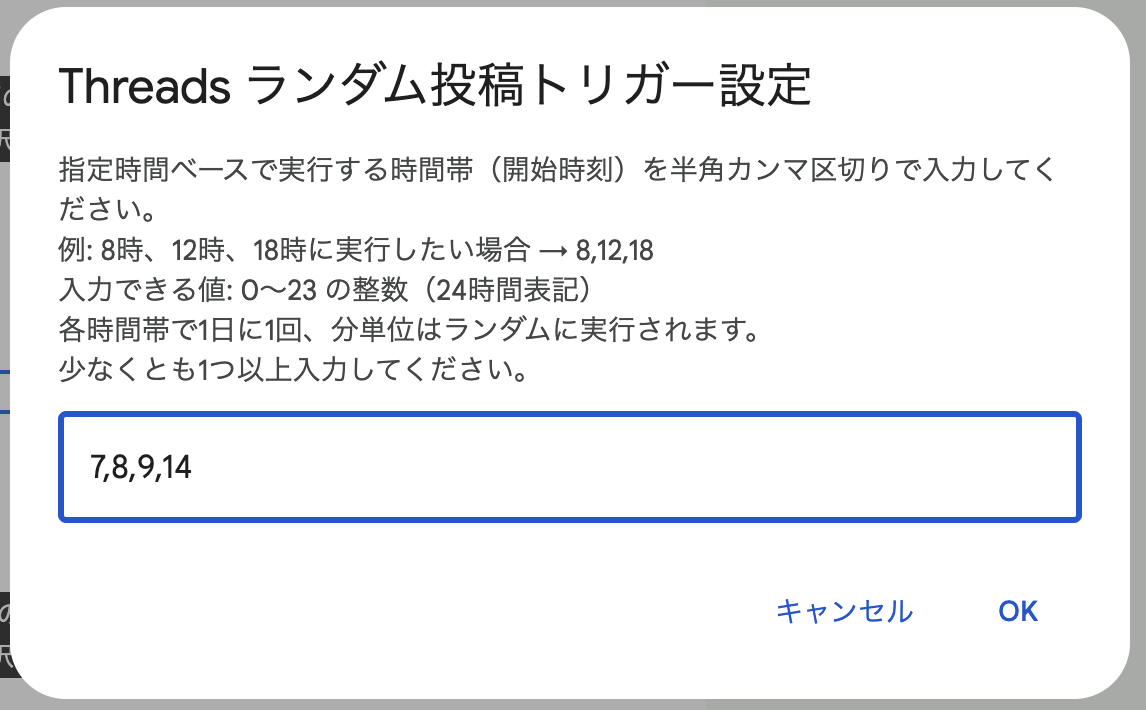
投稿したい時間帯の数字を半角、そして複数ある場合は「,」(半角カンマ)で区切り入力します。
例えば、7時・8時・9時・14時に入力したい場合は「7,8,9,14」と入力します。
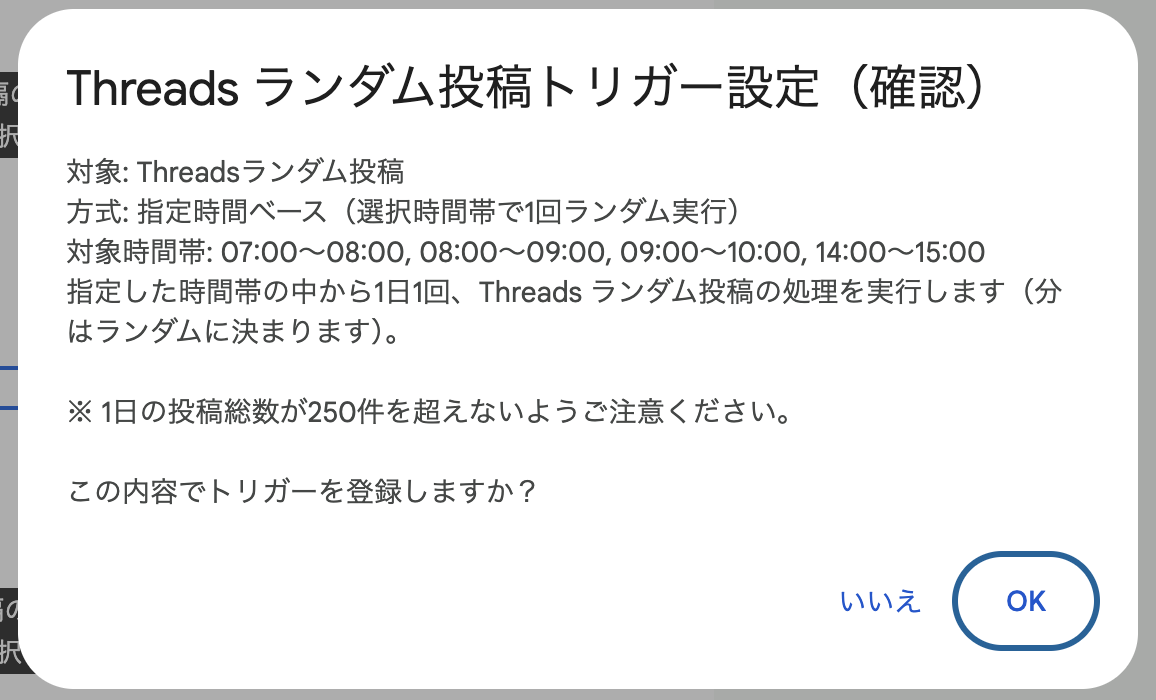
無事に設定が終わると設定完了画面が表示されます。

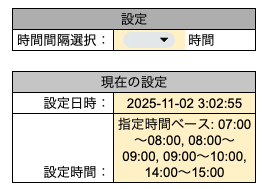
設定した時間間隔で投稿が開始されます。
以下、分台がランダムになっている参考画像です。
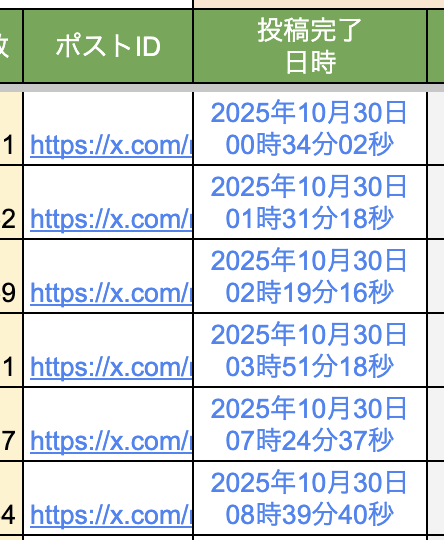
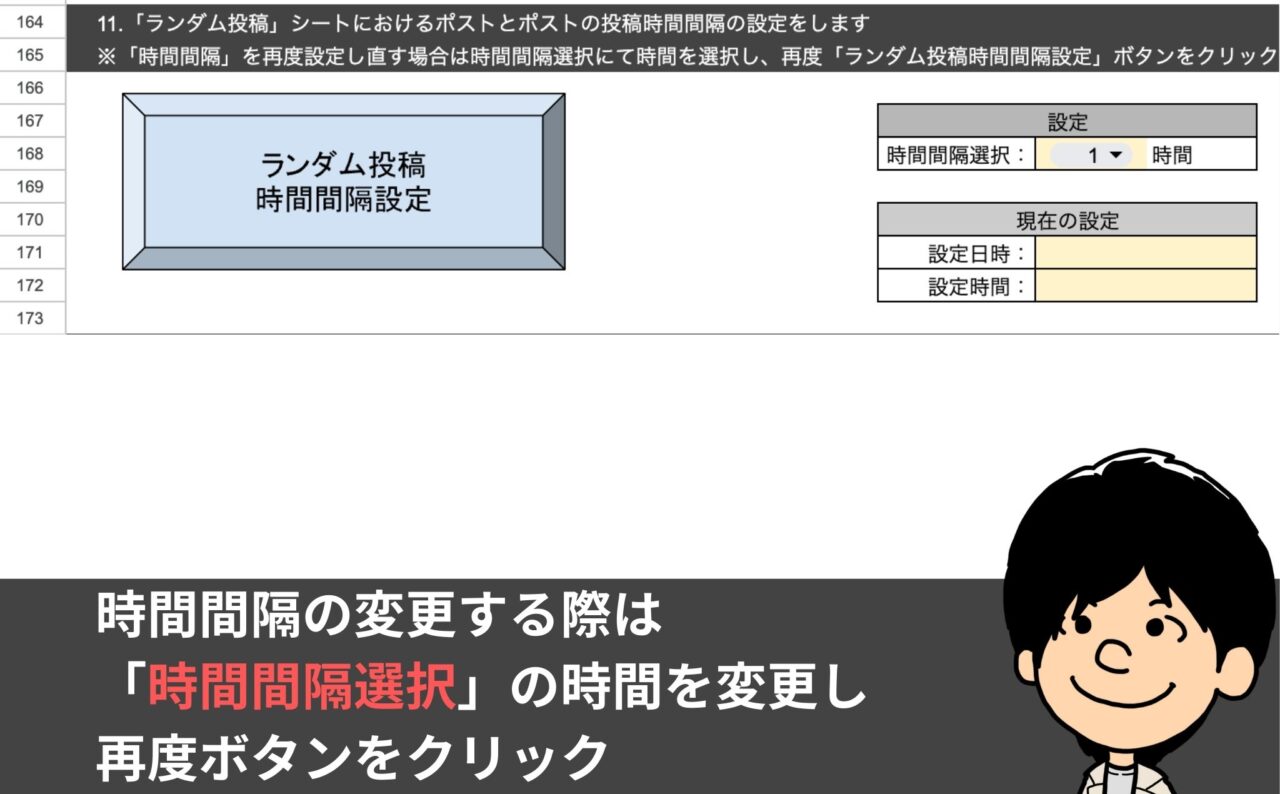
こちらのボタンをクリックすると「Threads画像・動画フォルダ」が自動で作成されます。フォルダはGoogleドライブの「マイドライブ」のTOPに追加されます。
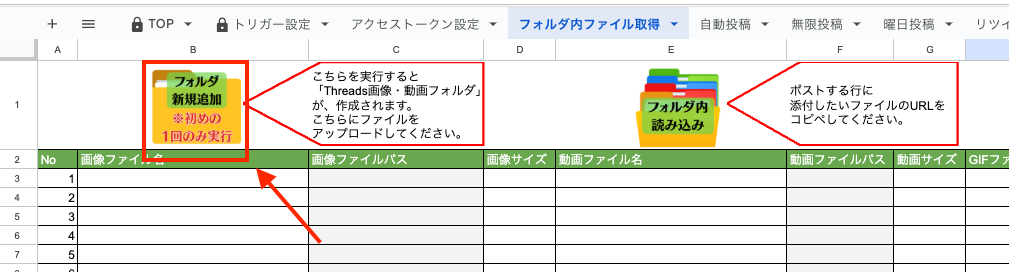
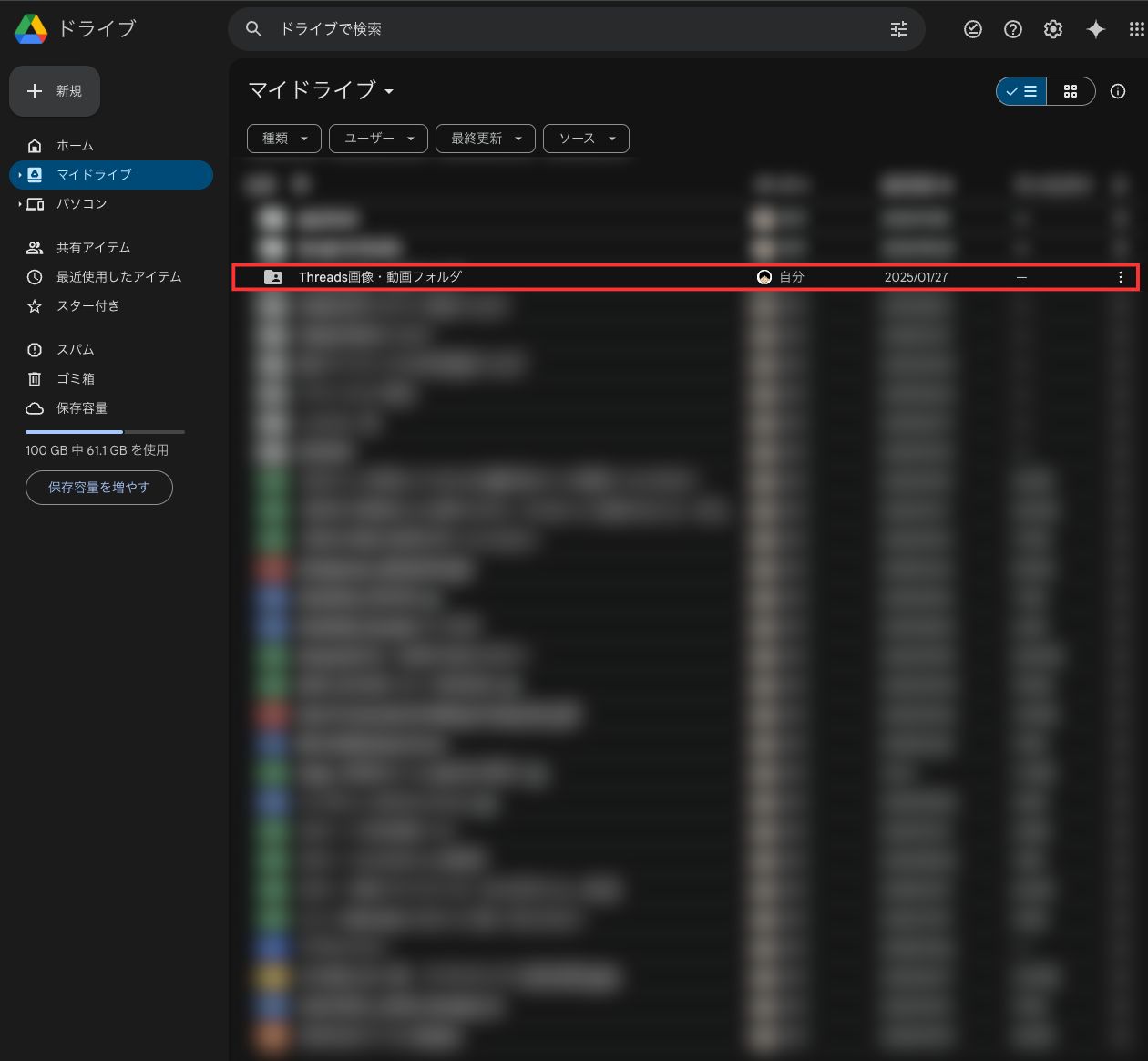
こちらを設定することで、他のGoogleアカウントからファイルを取得できるようになります。複数アカウントで運用している方は必ず設定してくださいね。
対象のフォルダの右にある3点をクリック
- 「Threads画像・動画フォルダ」の3点をクリック
- 「共有」をクリック
- でてきた「共有」をクリック
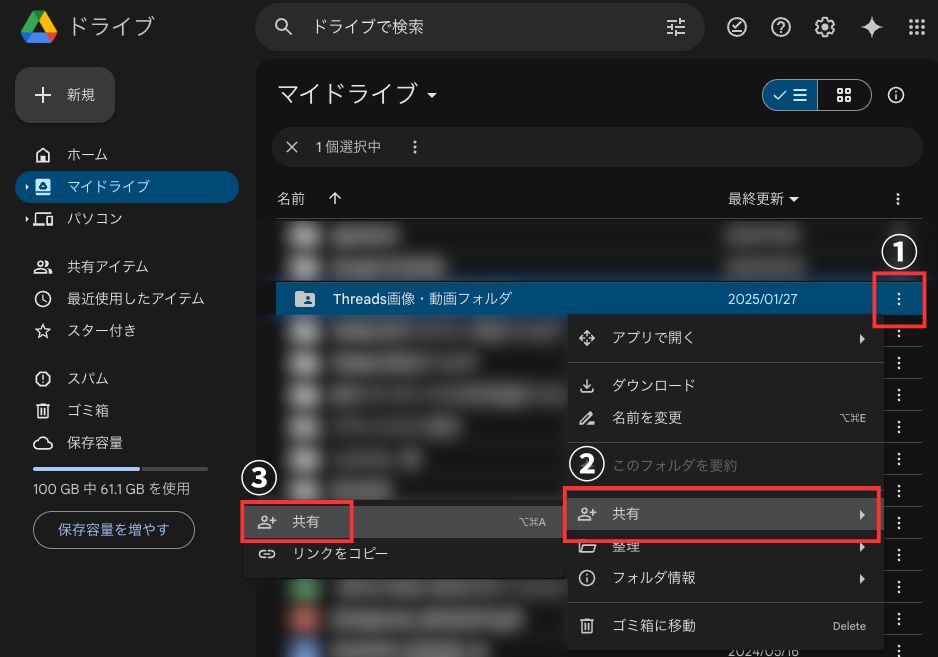
- 「リンクを知っている全員」に変更
- 「閲覧者」に変更
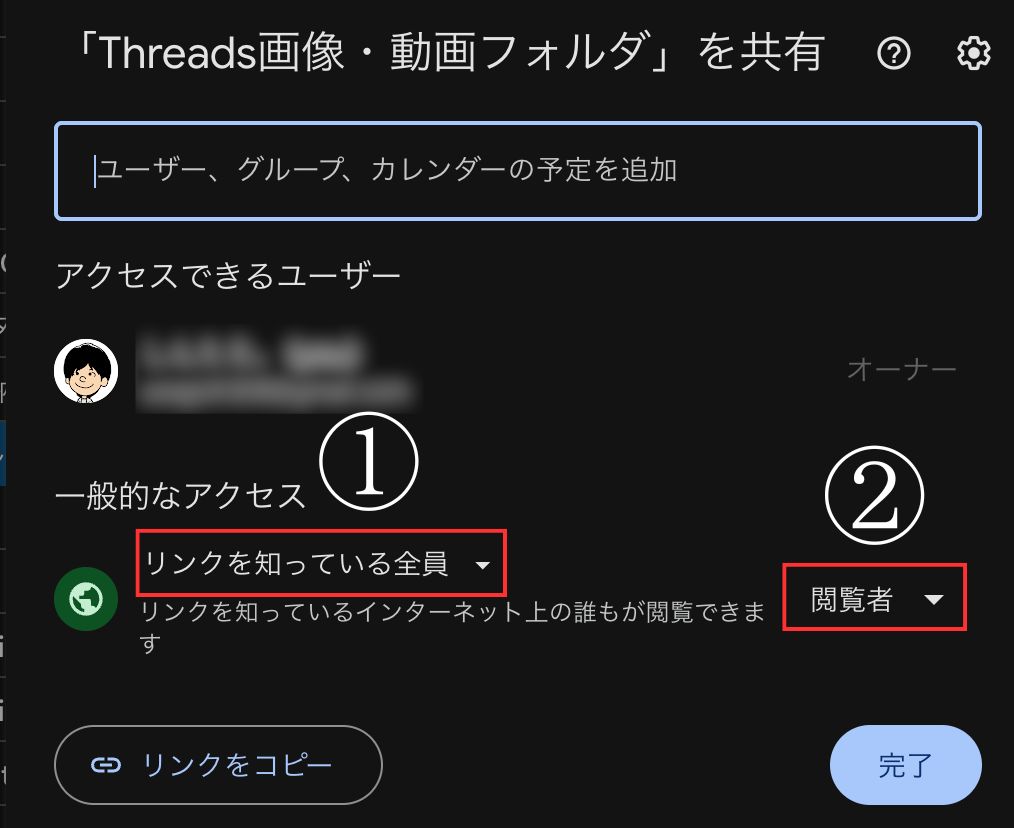
この後の詳細は「画像・動画ファイル設定方法」にて解説します。
これで初期設定は完了です!次より各投稿機能の説明をいたします。
投稿機能説明
予約投稿機能
シート「自動投稿」について説明いたします。
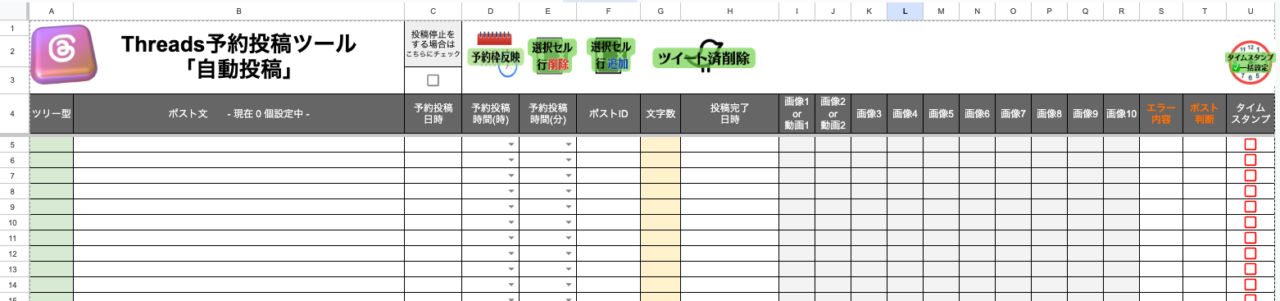
ポスト予約設定
B列にポスト文、C列に(日時)、D列に(時)、E列に(分)を入力してください。
予約した時間が来ると自動ポストされ、F列のポストIDに対象のポストURL、H列に投稿完了日時が自動で記載されます。
引用ポストをしたい場合は、ポスト文の最終行に対象のポストURLを入力いただいていると自動で引用ポストになります。
※Threads APIの仕様上、引用投稿する際はポストURLだけではポストできない仕様です。必ずテキストと一緒にポスト設定をお願いいたします。
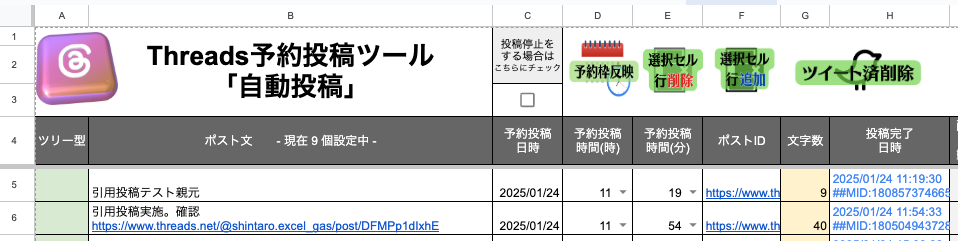
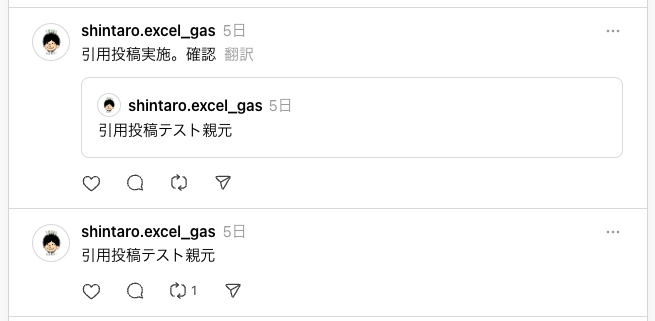
ツリー投稿
ツリー投稿をしたい行のA列に同じ数字を入力した上でポスト予約をしていただくと、ツリー投稿されます。
※ただし、ツリーを行う際は行間隔を開けずに詰めて設定くださいませ。
例)
・OKの場合
1
1
2
2
・NGの場合
1
2
1
2
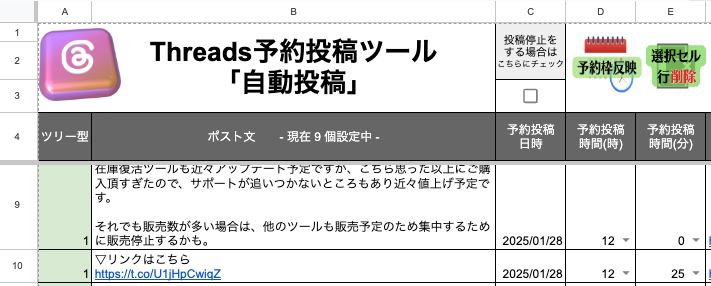
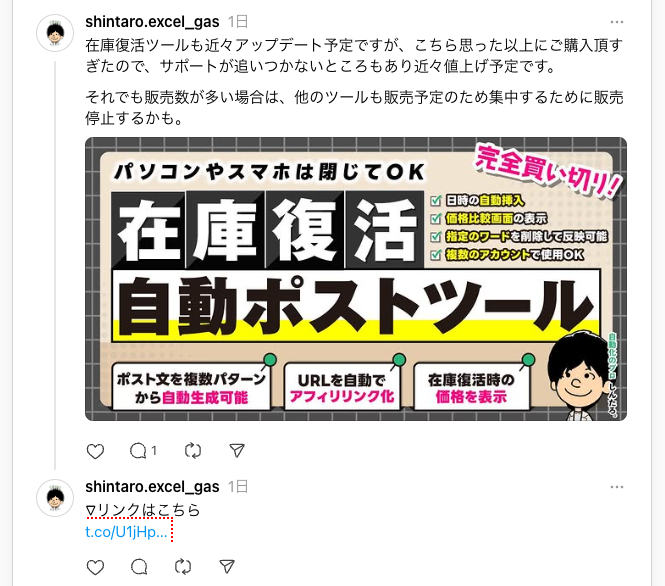
予約枠反映
シート「予約枠」にて、1週間分の予約投稿時間を一括で反映することができます。
デフォルトは時間パターンを4つまで作成してますが、増やしたい場合は「列追加」ボタンをクリックいただくと増やすことができます。
列削除は右端から削除されますが、E列以内は消えません。
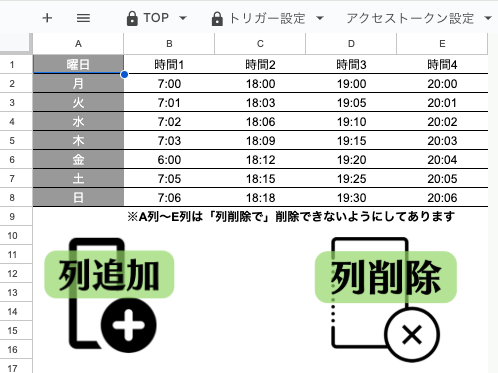
予約枠の時間設定ができたらシート「自動投稿」の予約枠反映ボタンをクリックすると時間系が一括で入力されます。
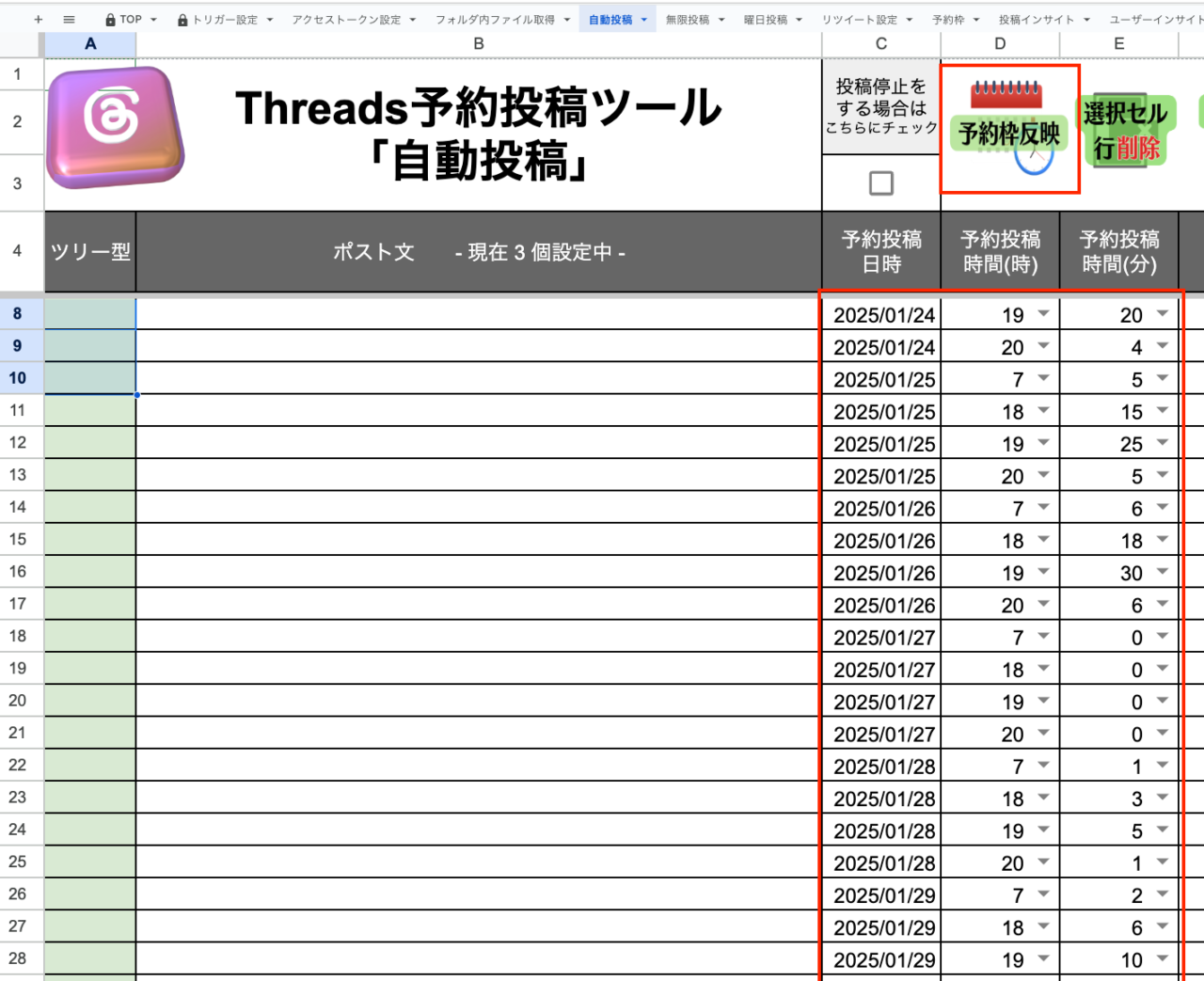
ツイート済削除
「ツイート済削除」ボタンをクリックすると、ポストが終わった行を削除することができます。

無限投稿機能説明
シート「無限投稿」について説明いたします。
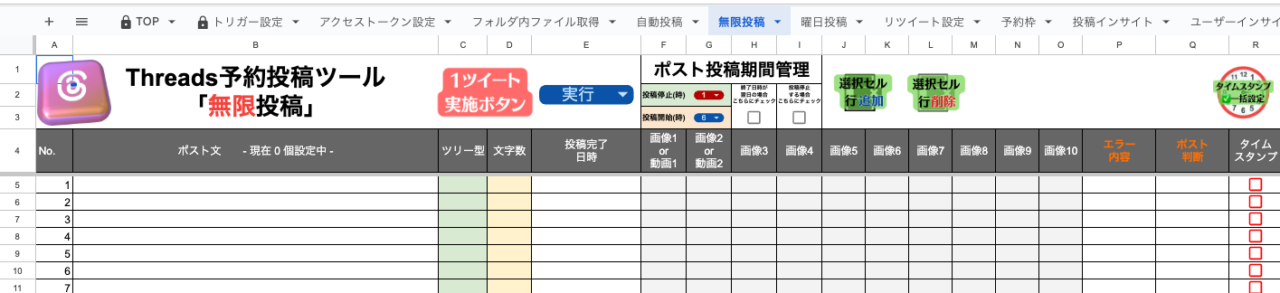
ポスト投稿時間管理
投稿を停止する時間はセルG2に設定、投稿を開始する時間をセルG3に設定します。
例えば23時に停止して6時から投稿を開始したい場合は以下となります。
・投稿停止(時) 23
・投稿開始(時) 6
また、上記のように日を跨いでいる場合は「終了日時が翌日の場合こちらにチェック」にチェックをしてください。
画像の場合だと深夜1時から6時までを停止時間にしており、日を跨いでいないためチェックは必要ないということになります。
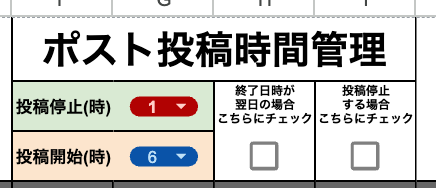
もし、24時間投稿したい場合は、投稿停止と投稿開始は同じ時間に設定してください。
ポスト設定
B列にポスト文を入力してください。
トリガー設定で時間間隔間の時間が来るたびに自動ポストされ、E列に投稿完了日時が自動で記載されます。
なぜ「無限投稿」というのかというと、こちらでセットしたポストに関しては全てのポストが投稿完了したあと、再度5行目のポストから投稿を開始します。
たとえば100個ポストがセットされていたら100個目がポストし終わったあとに自動で5行目からポストが開始されるということです。
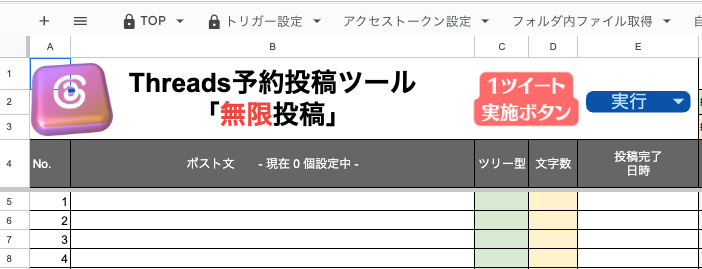
ツリー投稿
無限投稿でツリー型ポストをしたい場合、まとめて投稿したい行のC列に他の行と被らない「同じ半角数字」を入力します。ただし、単発ポストしたい場合は他の行と被らない「半角数字」を入力します。
もし、ツリー型投稿をしないというかたはC列に値を入力する必要はありません。
※ただし、ツリーを行う際は行間隔を開けずに詰めて設定くださいませ。
例)
・OKの場合
1
1
2
2
・NGの場合
1
2
1
2
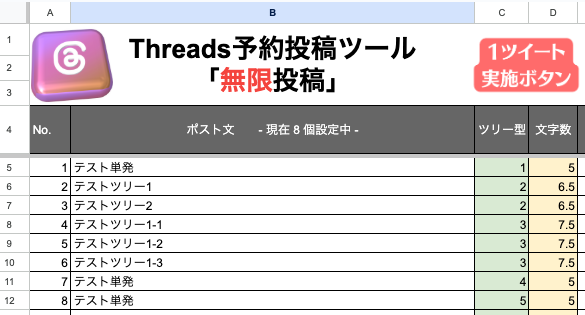
無限投稿ポストテスト方法
正しくポストされるか確認したい方は「1ツイート実施ボタン」をクリックいただくと、1ポスト投稿が実施されます。

曜日投稿機能説明
シート「曜日投稿」について説明いたします。

ポスト予約設定
B列にポスト文、C列に(曜日)、D列に(時)、E列に(分)を入力してください。
予約した時間が来ると自動ポストされ、F列のポストIDに対象のポストURL、H列に投稿完了日時が自動で記載されます。
設定した曜日の予約時間が来るたびに自動でポストされます。
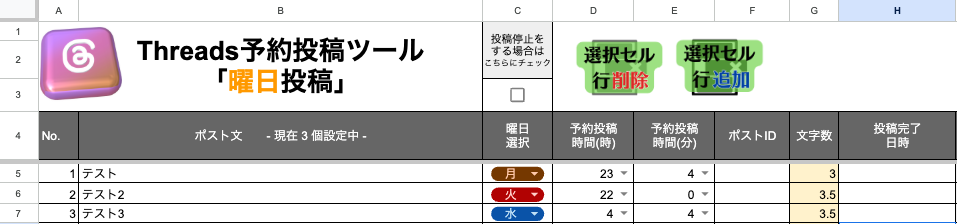
ツリー投稿
曜日投稿でツリー型ポストをしたい場合、同じ曜日の同じ時間を入れると上から順にツリー投稿されます。
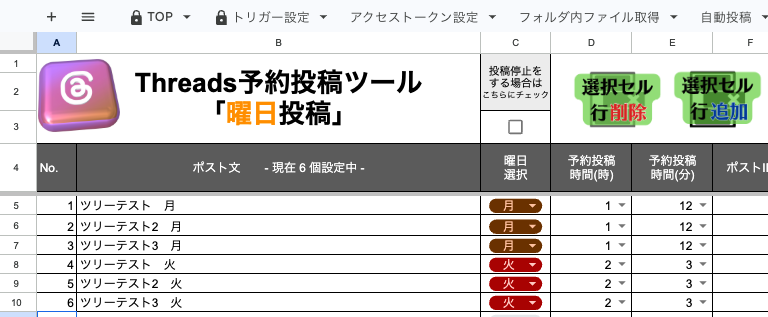
ランダム投稿機能説明
シート「ランダム投稿」について説明いたします。
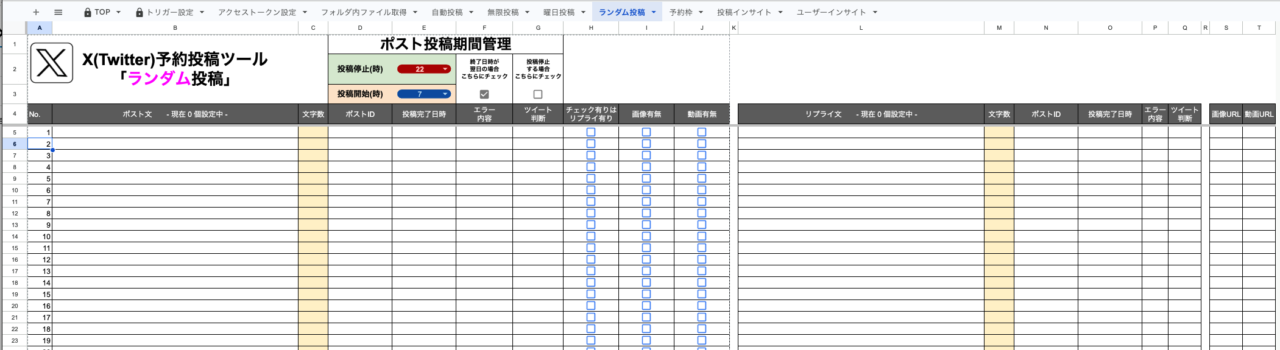
ポスト投稿時間管理
投稿を停止する時間はセルG2に設定、投稿を開始する時間をセルG3に設定します。
例えば23時に停止して6時から投稿を開始したい場合は以下となります。
・投稿停止(時) 23
・投稿開始(時) 6
また、上記のように日を跨いでいる場合は「終了日時が翌日の場合こちらにチェック」にチェックをしてください。
画像の場合だと深夜1時から6時までを停止時間にしており、日を跨いでいないためチェックは必要ないということになります。
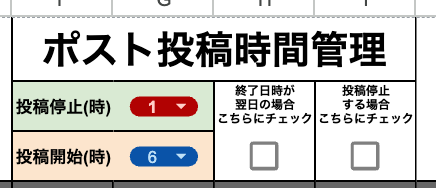
ポスト設定
B列にメインでポストする内容を入力してください。
コードが実行されると自動ポストされ、D列のポストIDに対象のポストURL、E列に投稿完了日時が自動で記載されます。
B列のメイン投稿、そしてL列のリプライ投稿にて、全てのポスト文やランダム文が投稿し終えたら「投稿完了日時」と「ポストID」をリセットしてまた一からランダム投稿を開始します。
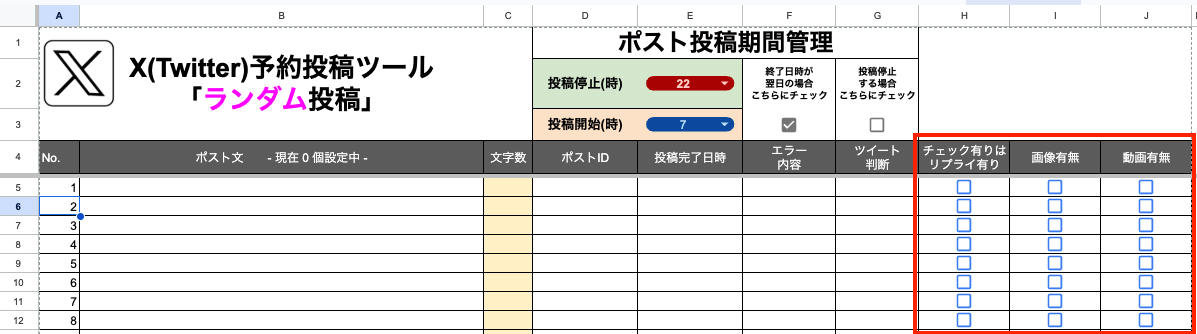
B列に設定したポストに対して以下の設定ができます。
- リプライ設定
- 画像付き投稿
- 動画付き投稿
リプライ設定
B列のポストに対してリプライをつけたい場合は、対象行のH列にあるチェックボックスにチェックをつけてください。そうしますと、L列にて設定していますリプライ用のポスト文がメインポストに対してランダムにリプライされます。
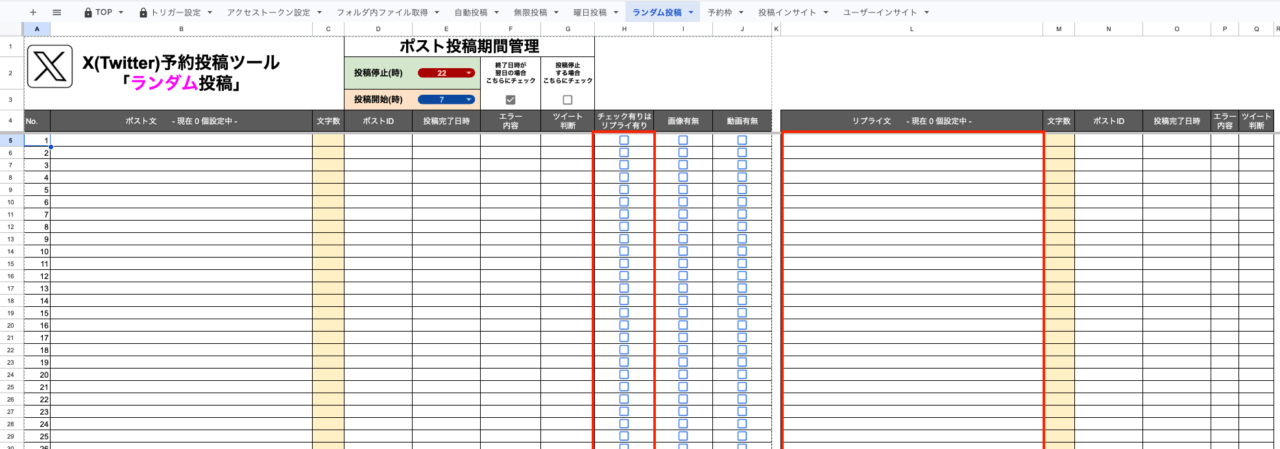
画像・動画設定
B列のポストに対して、画像や動画付きで投稿したい場合は、対象行のI列(画像)もしくはJ列(動画)にチェックをつけてください。そうしますと、S列(画像)・T列(動画)にて設定していますGoogleドライブのファイルURLからランダムで添付して投稿されます。
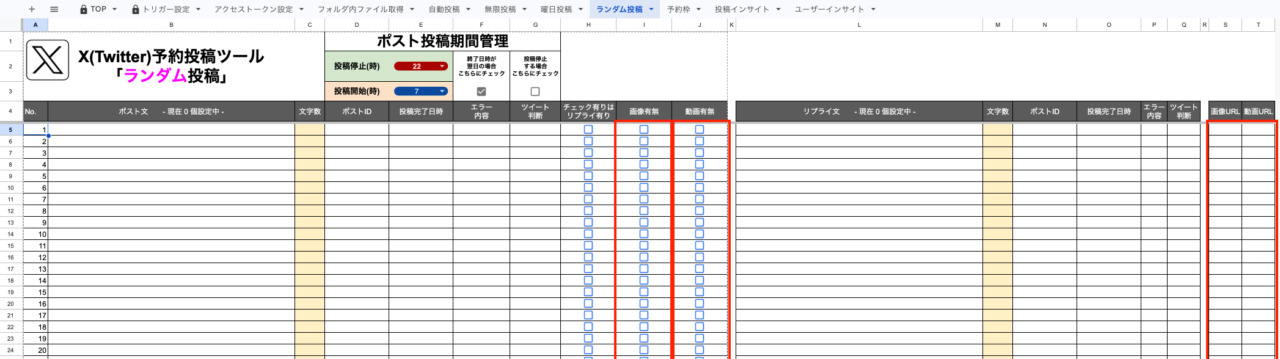
注意点
- L列のリプライ投稿には画像や動画を設定できません。
- B列のメイン投稿に対してL列のリプライ投稿をすることでツリー投稿をすることができますが、基本的に3つ以上のツリー投稿をすることはできません。
- ポスト文やリプライ文は最低でも50個以上で設定することをオススメいたします。少なすぎると重複エラー等発生します。
ランダム投稿の使い所
B列のメインポスト文にキャッチーな文言を入れてL列のリプライ文に飛ばしたいURLを格納しておくと良いかもしれません。例えばnoteやBrain、自社商品など文を変えてもランダムに飛ばすと効果的。
引用投稿方法
本ツールは自分のアカウントにおいて引用投稿をすることも可能です。
大きく分けて2パターン方法があります。
①ポスト文の最終行に対象のポストURLを入力
最終行に指定のポストURLを入力し、ポストすることで自動で引用投稿になります。
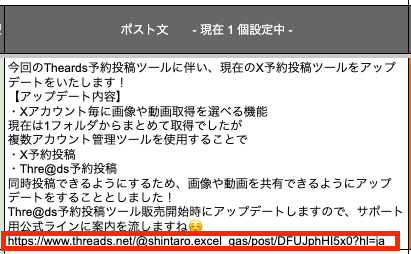
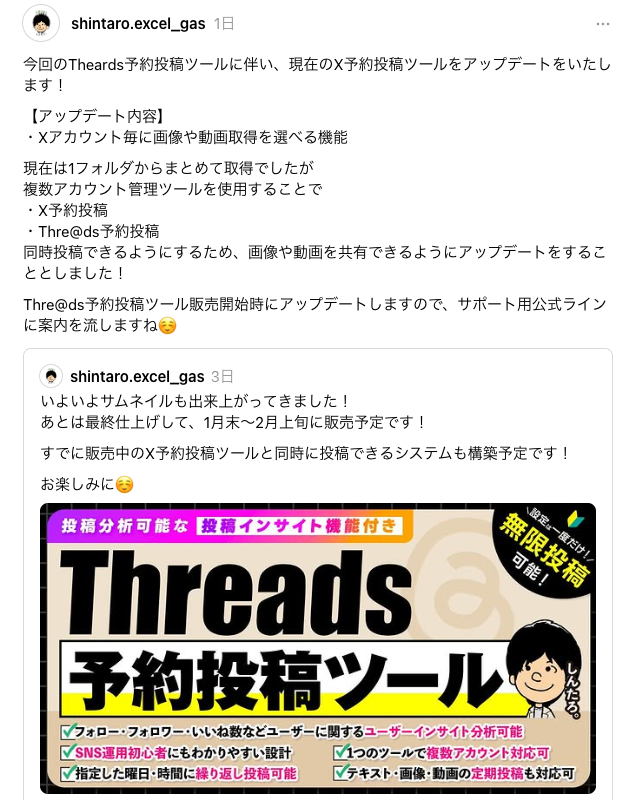
②【自動投稿シートのみ】数式を使用して予約しているポストを引用ポスト予約
この機能は非常に便利です・・・!
少々手間がかかりますが、これをおこなうことで
「引用ポストの大元がまだ投稿していないポストですら引用ポスト予約をしようじゃないか」
という機能です。
数式は「=”ポスト文”& CHAR(10) &引用ポストURLのセル」を使用します。
以下の数式をコピーしてお使いくださいませ。
=""& CHAR(10) &例えば、セルB5にて「画像投稿テスト」とポストするとします。そのポストURLはF列に記入されます。
そしてセルB6に「=“ツールから画像10枚投稿もOKですね!”& CHAR(10) & F5」と入力しておくと、セルB5がまだ投稿されていなくても自動で予約引用投稿されます!
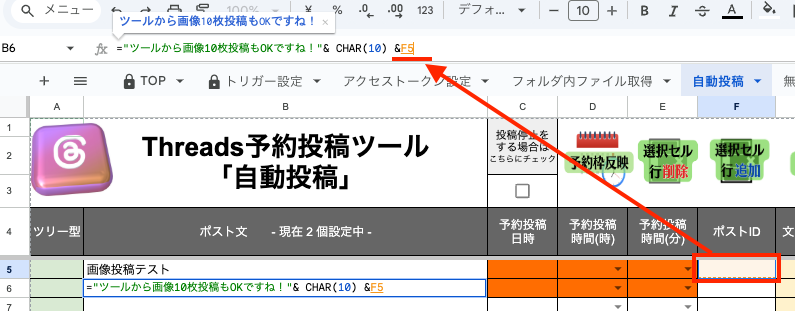
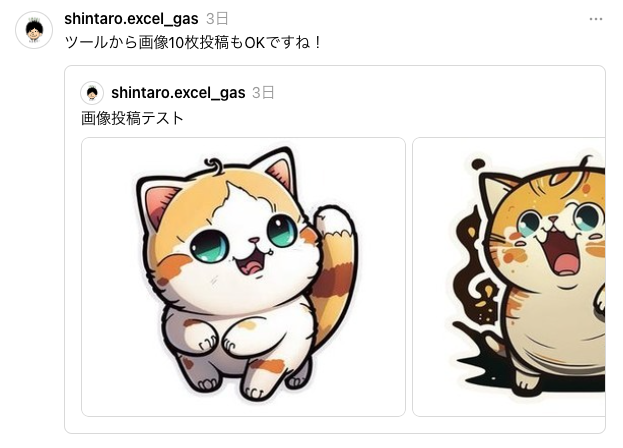
注意点
- Threads APIの仕様上、引用投稿する際はポストURLだけではポストできない仕様です。必ずテキストと一緒にポスト設定をお願いいたします。
- Threads APIの仕様上、リプライを引用投稿することはできなせん。
タイムスタンプ機能
チェックボックスにチェックを入れるとポスト文の最終行に投稿日と時間を明記します。
・自動投稿はU列
・無限投稿はR列
・曜日投稿はU列
タイムスタンプのチェックボックス有り。
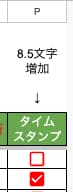
’MM/dd hh:mm’という形式で投稿日時が入ります。
※8.5文字追加になるので、文字数制限にはご注意ください。

タイムスタンプの活用方法
Amazonアフィリエイトを行うなど、ASPによってはポスト文に時間を書かなければならない規約があるので、詳細は各プラットフォームのご確認をお願いいたします。
トピック追加方法
投稿に対してトピックを付与することができます。
とても簡単です。
今回は西松屋を例にしますね。
これだけでトピックに指定できます


こんな感じで{西松屋}がポスト文から消えて、正しく投稿されています。
インサイト取得
シート「投稿インサイト」
こちらでは投稿に関するデータを日付が変わったら自動で取得します。
- ポストURL
- メディアID
- 再生数/表示数
- いいね数
- 返信数
- 再投稿数
- 引用投稿数
- シェア数
- 投稿本文
- インサイト取得日時
シート「ユーザーインサイト」
こちらではユーザーに関するデータを日付が変わったら自動で取得します。
- インサイト取得日時
- プロフ閲覧数
- いいね数(合計)
- 返信数(合計)
- 再投稿数(合計)
- 引用数(合計)
- フォロワー数
- プロフ閲覧数(前日差)
- いいね数(前日差)
- リプライ数(前日差)
- 再投稿数(前日差)
- 引用数(前日差)
- フォロワー数(差)
その他機能説明
画像・動画ファイル設定方法
初期設定で説明をしました「Threads画像・動画フォルダ」にて作成したフォルダに運用するアカウント名のフォルダを作成してください。
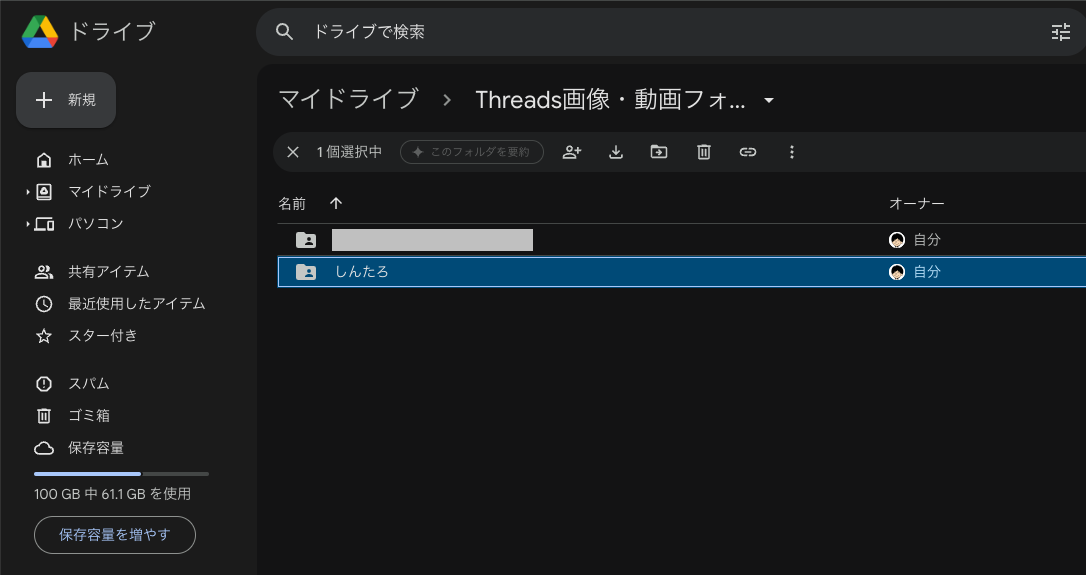
ファイルをドラック&ドロップで移すとファイルを表示されます。
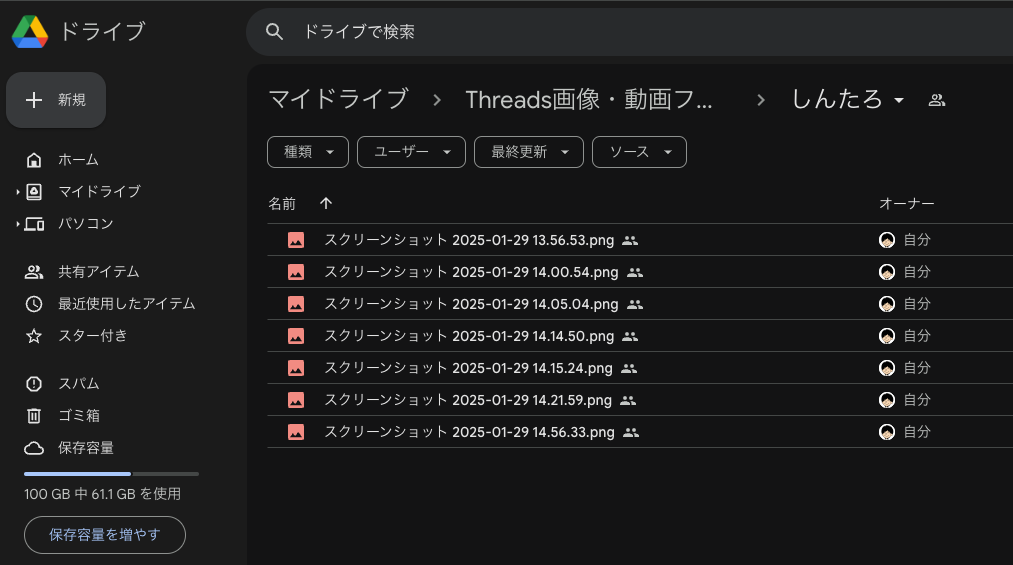
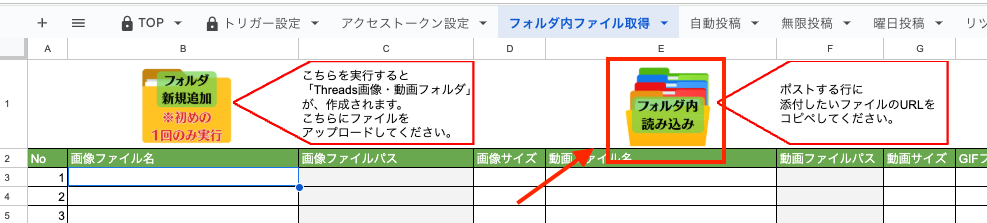
今回は先ほど作成した「しんたろ」フォルダを選択します。
選択したら「実行」ボタンをクリック。
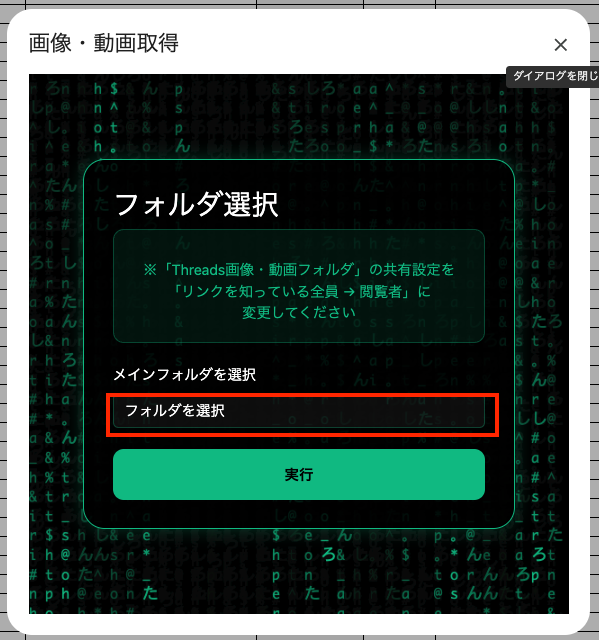
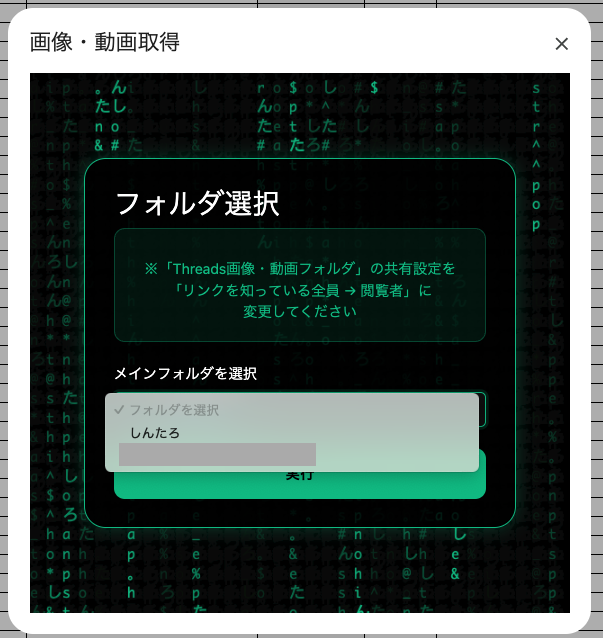
成功したら「ファイル一覧の取得が完了しました。」と表示されます。
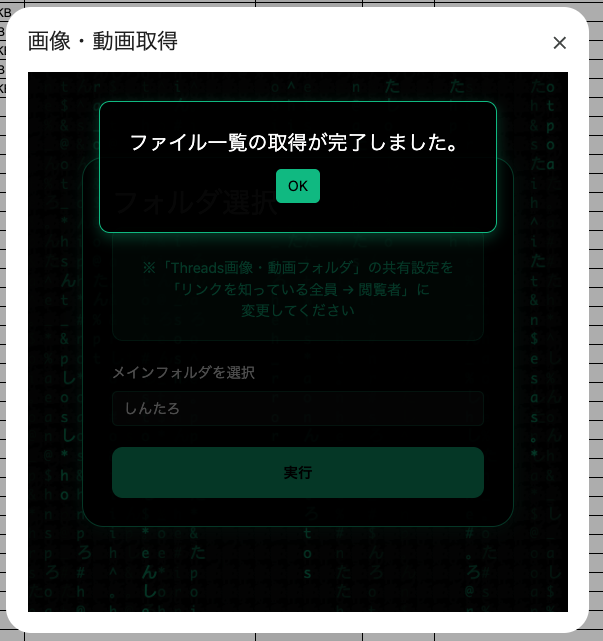
ヘッダーに記載がある箇所に沿ってファイルURLを貼り付けます。
画像は10個、動画は2個までポストできます。ただし、累計で10個までです。
画像→5MBまで。「JPEG」「PNG」のみ。
最大横1440px × 縦2560pxに圧縮(元の解像度に関係なく)
動画→30MBまで。「mp4」のみ。
720p(横長:720×406px、縦長:720×1280px)にダウンスケールされ、フレームレートは30fpsに制限されます
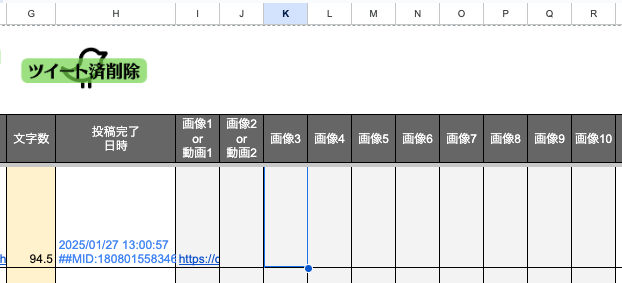
トピックタグを追加
ポスト文に「#(ハッシュタグ)」を使用すると、トピックタグに表示されます。
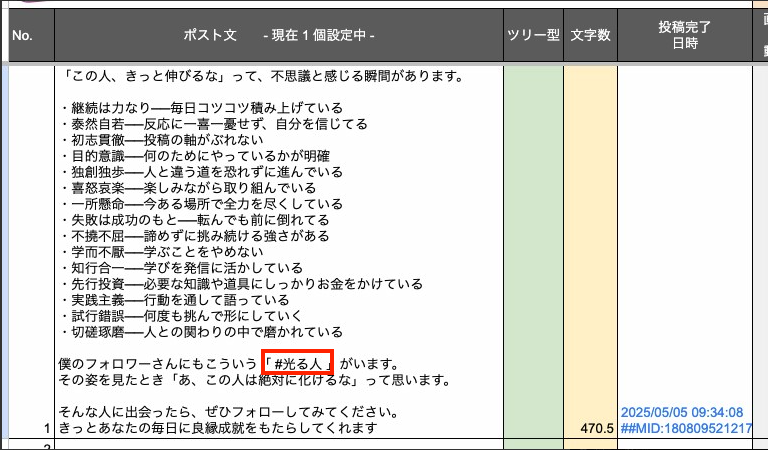
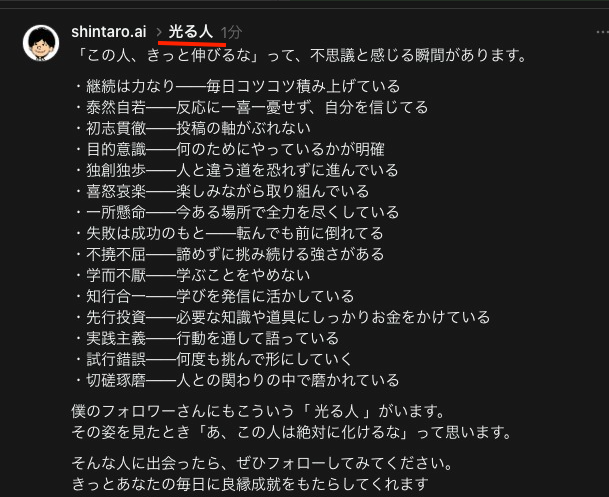
選択セル行削除・選択セル行追加機能
各投稿シートに設置しています以下の図にあるボタンは、不要な行や追加したい行にカーソルを合わせている状態でクリックいただきますと、行の追加や行の削除をおこなうことができます。

投稿停止したい場合
各シートに設置しております下図のチェックボックスにチェックを入れると投稿を停止することができます。
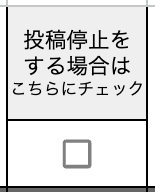
トリガーを削除したい場合
メニュータブにあります「トリガー削除」を行いますと全てのトリガーを削除することができます。
削除する場合は、トリガー設定を行ったGoogleアカウントと同じアカウントで実施しないと削除できないため、ご注意ください。

ツールの入れ替え(アップデート)方法
必ず必要な対応
シート【アクセストークン設定】
・アクセストークン

その他のシートにつきましては必要に応じてコピー&ペーストのご対応をお願いいたします。
初期設定にて詳しく説明をしておりますので、ご確認をお願いいたします。
①Googleスプレッドシート上で、左上にある「ファイル」をクリック
②「ゴミ箱」をクリック
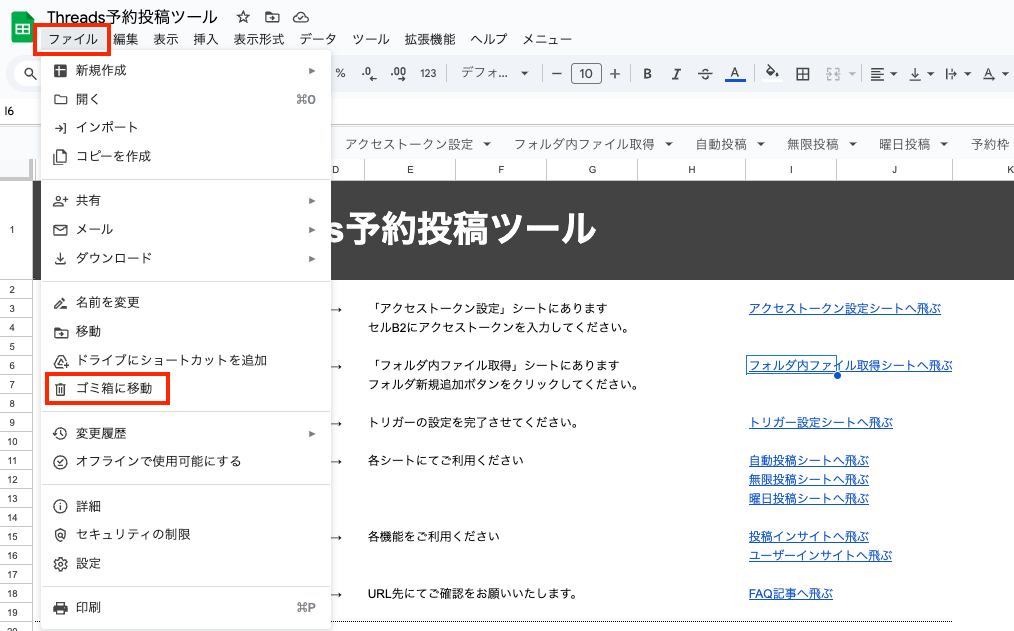
「スプレッドシートのホーム画面へ移動」をクリック
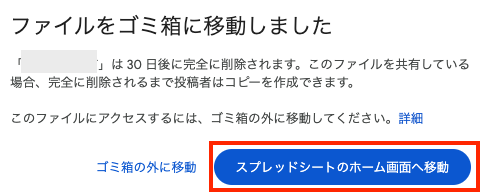
Threads予約投稿ツールをご利用になる際の注意点
- 本ツールでは、ツールの利用を購入されたお客様一人に限定しております。購入者以外の利用は固く禁止されています。
- このツールを利用するには、Googleアカウント、Threadsアカウント、そしてThreads APIの使用許可が必要です。
- 10,000投稿まで事前に予約はできますが、24時間で250投稿が上限になります。
- ツールはThreads APIを通じてデータの取得や操作を行いますが、状況によっては一時的にデータが取得できなかったり、操作が失敗することがありますので、ご了承ください。
- ツールの使用によって発生した問題については責任を負いかねます。使用前に操作方法を確認し、理解した上でご利用ください。
- 予約投稿や自動投稿を行う際、アカウントが凍結されるリスクがあります。この点を十分に理解した上でご利用ください。(Threadsのアカウント凍結の基準については現段階では情報が少なく、把握していないため、凍結回避のサポートは対象外となりますのでご了承ください。)
- ツールおよびそのプログラムの著作権は「しんたろ。」に帰属します。無断での転載、再販、配布、共有、またはソースコードのコピーは厳禁です。
- このツールには処理時間の制限がありますので(約6分)ご了承ください。
- Threads APIの仕様が変更された場合、ツール自体の機能も変更されたり、アップデートが行われたり、データの取得やAPI操作ができなくなる可能性がありますので、ご了承ください。
- アフィリエイト等を行う場合は、Threads、各ASPの規約をご確認ください。
Q & A
- ハッシュタグ投稿はできますか?
-
できます。最終行に半角で「#」をつけてキーワードを入力してください。
- 他のアカウントへのリプ予約はできますか?
-
Theads APIの仕様上、自分へのリプ予約しかできません。
- 他のアカウントを引用投稿することはできますか?
-
現在のThreads APIの仕様上、自分のアカウントの投稿のみ引用することができます。
- アクセストークンの自動更新機能はどのように使用したら良いですか?
-
こちら、一度アクセストークンを取得いただき所定の箇所にペースト頂きましたらあとは自動で更新されますのでユーザーの方が何かする必要はございません。
- 無限投稿やランダム投稿は全て投稿したら投稿は終わってしまいますか?
-
どちらの投稿機能も、全て投稿し終えた後はまた1から投稿を開始します。詳しくは各説明箇所をご確認くださいませ。
- シート「自動投稿」にて一度投稿し終わったポストを再度投稿したく、予約時間を変更したのですが投稿されません。
-
対象の行にて「投稿完了日時」にて時間が記載されているとその行はスキップする仕様です。つきましては、対象行の「投稿完了日時」の値をクリアして予約日時を更新いただけますと再利用可能です。
- ボタンをクリックした際に「問題が発生しました スクリプト関数〜が見つかりませんでした」と表示されます。
-
ブラウザをChrome以外で操作している場合に発生することがあります。ブラウザを確認いただき、Chromでのツール操作をお願いいたします。
- Threadsでシャドウバンになる原因を教えてください。
-
アカウントの運用によって一概に言えませんが、以下が主な要因となります。
スパム的な投稿行動
・同じ内容や似た内容を短期間に何度も投稿する
・大量の投稿や不自然な頻度の投稿過剰なハッシュタグの使用
・流行中のハッシュタグを無差別に付けることで、アルゴリズムがスパムとみなす場合不適切なコンテンツ
・暴力的、差別的、ヘイトスピーチなど、Threadsのコミュニティガイドラインに反する内容
・フェイク情報や過激な表現もリスク要因となる可能性広告・アフィリエイト投稿の乱用
・明示的な表示(例:#adなど)なしで広告やアフィリエイトリンクを頻繁に投稿するThreadsでシャドウバンになりやすいのは、同じ・似た内容の投稿を過剰に行う、過剰なハッシュタグ使用、不適切なコンテンツなどです。具体的な判断基準は公開されていませんが、コミュニティガイドラインを守り、自然な投稿ペースを心がけることが重要です。
- 本ツールでThreadsアカウントを運用する際は、IPはどの判定になりますか?凍結が怖いので運用方法を教えてください。
-
GASを使う場合、HTTPリクエスト(UrlFetchApp経由)の送信元は利用者のローカルIPではなく、必ずGoogleのサーバー側のIPアドレスになります。つまり、GAS内で動かすと、すべてのリクエストはGoogleが管理するIPプール(例:107.178.192.0/18 など)から発信されるため、100~200垢を同時に動かした場合でも、Threads側から見ればほぼ同一または類似のIPからのアクセスと判断されます。
そのため、インスタのアカウント作成時に分散したIPを利用していても、GAS経由の動作ではその効果はなく、連鎖凍結リスクなどの懸念は依然として残ると推論されます。
この状況下で最大限リスクを回避するためには、以下の対策を講じることが有効です:
・操作のタイミングをランダム化する
定型的・一括的な操作は疑わしい動作とみなされがちです。各アカウントでのアクション実行の間隔にランダムな遅延(例:数十秒~数分のばらつき)を挿入し、人間の自然な操作パターンに近づけることで、不自然な集中アクセスを避けられます。
・同時実行を避け、分散スケジュールを組む
100~200アカウントを一斉に操作するのではなく、グループごとや時間帯を分けて順次処理することで、リクエスト数のピークを低減し、全体としての異常検知リスクを下げます。
・アカウントごとに動作パターンを多様化する
各アカウントで実施するアクション内容(ツイート内容、操作の順序、間隔など)を可能な限り異なるものにすることで、同一パターンが見えにくくなり、統一的なスパム行為と判断されにくくなります。
・操作内容を極力自然な範囲に留める
あまりにも大量の投稿やフォロー・アンフォロー、いいねなど、短期間に極端なアクションを行わないように注意し、普段のユーザー活動と乖離しない行動を心がけることが重要です。
これらの対策は、GAS内だけでできるリスク低減策となりますが、どれも根本的なIP分散の問題には対処できないため、運用全体のバランスを見ながら慎重に行動することが求められます。
ただし、絶対はないので運用しながら確認をお願いいたします。
- 引用投稿する場合、ポストURLだけの引用投稿はできますか?
-
Threads APIの仕様上、引用投稿する際はポストURLだけではポストできない仕様です。必ずテキストと一緒にポスト設定をお願いいたします。
- 引用投稿する場合、ポストのツリー投稿されているリプライを引用投稿できますか?
-
Threads APIの仕様上、リプライを引用投稿することはできなせん。
メインポストのみ引用投稿できます。
- 認証済みビジネスアカウントと関連付けられていない状態でアプリ作成や管理ができるのは何件でしょうか?
-
2025年2月時点で上限15件までです。
- 「Unexpected end of JSON input」とエラーが表示されました。
-
アクセストークンが正しい箇所に入力されていません。
シート「アクセストークン設定」のセルB1にアクセストークンが設置されているかご確認ください。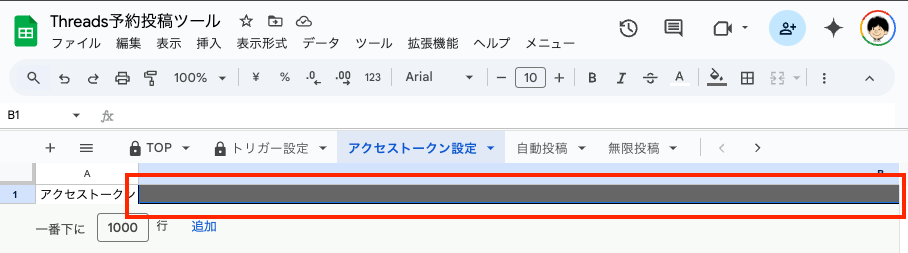
- 「Error posting thread. Error: Exception: 1 日にサービス urlfetch を実行した回数が多すぎます。」が発生しました
-
1Googleアカウントで複数ツールを導入していると発生するエラーです。記事冒頭で説明しておりますが、Googleアカウント毎にurlfetchを実行できる回数が決まっているため、上限に達しております。対策方法としては、お手数ですが、Googleアカウント毎に1ツールの設定割り振りをお願いいたします。
- Error posting thread. Error: Error: {“error”:{“code”:1,”message”:”An unknown error occurred”}}とエラーが出ました。
-
このエラーは「不明なエラーが発生しました」を意味し、さまざまな原因が考えられます。具体的な原因を特定するためには、以下の点を確認してください。
1. APIのパーミッション(権限):アプリケーションが必要な権限を持っているか確認してください。権限が不足していると、このエラーが発生する可能性があります。 
2. APIリクエストのパラメータ:リクエストに必要なパラメータが正しく設定されているか確認してください。不正なパラメータや不足しているパラメータが原因でエラーが発生することがあります。
3. APIの使用制限:短時間で大量のリクエストを送信すると、APIの使用制限に達し、エラーが発生することがあります。リクエストの頻度を調整してください。
4. Facebookサーバーの状態:Facebookのサーバー側で一時的な問題が発生している可能性もあります。その場合、時間をおいて再試行することで解決することがあります。
これらの点を確認し、問題が解決しない場合は、Facebookの開発者向けドキュメントやサポートフォーラムで詳細な情報を参照する必要がありますので、ご確認をお願いいたします。
- Error: Exception: 使用できないアドレス: https://graph.threads.net/v1.0/me/threads
と表示されます。 -
一時的なAPI接続の問題 : Threadsサーバーへの接続が一時的に不安定になっていて、リクエストが失敗することがあります。
- error code Error posting thread. Error: SyntaxError: Unexpected end of JSON inputと表示されました。
-
APIのアクセストークンがセルB1にセットされていない可能性があります。正しくアクセストークンがセットできているかご確認ください。
- Error posting thread. Error: Error: {“error”:{“message”:”An unexpected error has occurred. Please retry your request later.”,”type”:”OAuthException”,”is_transient”:true,”code”:2,”fbtrace_id”:”〜”}}と表示されました。
-
このエラーは、Meta(Facebook/Instagram)のGraph APIから返ってきた典型的な「一時的なサーバー側エラー」です。レスポンスの各フィールドは次のような意味を持ちます。
• message
"An unexpected error has occurred. Please retry your request later."
サーバー側で予期しない問題が発生したことを示すメッセージです。ユーザー側のリクエスト内容に問題があるわけではなく、API側の一時的な障害を表しています。
• type
OAuthException
本来は認証やアクセス・トークン周りの例外を示すタイプですが、サブコード(error_subcode)が付与されていない場合、ほとんどは「トークンの失効/無効化」や「一時的なサービス停止」を意味します。
• code
2
Graph APIのエラー・コード一覧では、2 は「API Service」(一時的なサービス障害)を表します。つまり、Meta側のダウンタイムや内部の不安定さによるもので、時間を置いて再試行すれば解消する可能性が高いです 。
• is_transient
true
このフラグが立っている場合、まさに「一時的なエラー」であり、何度かリトライすることで正常に通る可能性があります
今回の OAuthException(code 2、is_transient=true)は「一時的なAPIサービス障害」を示しており、ユーザー側で特別な認証設定の変更は必要ありません。まずはリトライを試し、それでも解消しない場合はMetaの稼働状況確認やサポート問い合わせを行ってください。
- Error:サブフォルダの取得中にエラーが発生しました:Uexpected error while getting the method or property getFolderById object DriveApp.と表示されました。
-
Threads画像・動画フォルダ内に対象アカウントのフォルダを作成しなくてはいけません。詳しくはフォルダ説明をご覧ください。
- Error posting thread. Error: Error: {“error”:{“message”:”API access blocked.”,”type”:”OAuthException”,”code”:200,”fbtrace_id”:〜と表示されました。
-
- code 200 は「権限が足りない/ブロックされた」サイン。
- 投稿なら必ず threads_basic + threads_content_publish が必要。
- App を Live & Advanced Access 状態にしたうえで、ビジネス認証・App Review まで通すと解決するケースが大半です。
- ダッシュボードの警告をゼロにしてから再試行しましょう。
- アクセストークンの再取得を行ってください。
- 設定完了したGoogleスプレッドシート(本ツール)をコピーして新しいアカウントを紐づけたのですが、予約時間になっても予約投稿されません。無限投稿や曜日投稿も投稿雨されません。
-
もし2つ目以降のプロファイルに既に設定済みのシートをコピーした場合、セルに値が表記されているものは引き継ぎますが、トリガー設定は引き継がないのでGoogleスプレッドシートをコピーした場合は必ず再度トリガー設定を行ってください。Googleの仕様上、トリガーは引き継ぎません。
再度トリガーを設定ください。
- Error posting thread. Error: Error: Container status=ERROR, msg=INVALID_DURATIONと表示されました。
-
動画を 90 秒以上ある場合に出るエラーです。90秒以内に収まるように動画を調整して再度投稿をお願いいたします。
- 複数アカウント運用についてなのですが、FBの1アプリに対して複数のアカウント追加をしても大丈夫でしょうか?
-
1つのMeta App(開発者アプリケーション)で複数のInstagramアカウントを連携することが可能です。Meta開発者プラットフォームでは、1つのアプリケーションに対して複数のユーザーが認証を行い、それぞれのアカウントへのアクセス権を付与することができます。
この場合、各ユーザー(InstagramアカウントやThreadsアカウント)は個別にアプリケーションに対して認証(OAuth認証)を行う必要がありますが、開発者側は同一のアプリケーションIDとシークレットを使用できます。
- Error 200: API access blocked.と表示されました
-
Error 200 は “HTTP 200” ではなく 「Graph API #200 = 権限ブロック」 の略号です。
多くの場合、アプリ制裁 / 再認可 のいずれかで解決できます。以下の内容をチェックしてみてください。
□Threads API「Error 200」解消チェックリスト
1.まずは開発者ダッシュボードを開く
-> Meta for Developers の “Home → Alerts” をチェック。
-> 「API access restricted / blocked」 と出ていたら、画面に書かれた指示(アンケート回答・動画提出・ビジネス認証など)を全部済ませる。2 要素認証(2FA)をオンにする
-> Instagram / Threads アプリ → 設定 → セキュリティ → 二段階認証。
-> SMS や認証アプリを設定し、API 用トークンを取り直す。3.アプリの設定を本番モード & 必要権限にする
-> アプリが “Live(本番)” モード か確認。Development のままだとテスター以外ブロックされる。
-> App Review で threads_basic と threads_content_publish を “Advanced access” に昇格。
-> Token Debugger で、取得したトークンにこの 2つのスコープが入っているか確認。4.アクセストークンを再許可(再ログイン)
-> ビジネス設定 → 統合 → 対象アプリを一旦削除。
-> 再ログイン時に 全部のチェックボックス(投稿権限など)に ✅ を入れて許可し直す。